- Статья
- Чтение занимает 2 мин
Оцените свои впечатления
Да Нет
Хотите оставить дополнительный отзыв?
Отзывы будут отправляться в корпорацию Майкрософт. Нажав кнопку «Отправить», вы разрешаете использовать свой отзыв для улучшения продуктов и служб Майкрософт.
Отправить
Спасибо!
В этой статье
ПРИМЕНЯЕТСЯ К: 2013 2016 2019 по подписке SharePoint в Microsoft 365
Семейство веб-сайтов — это группа веб-сайтов с единым владельцем и общими параметрами администрирования, например разрешениями и квотами. Семейства веб-сайтов создаются внутри веб-приложения. При создании семейства веб-сайтов в нем автоматически создается сайт верхнего уровня. Ниже сайта верхнего уровня можно создать один или несколько дочерних сайтов. Структура, состоящая из сайта верхнего уровня и всех его дочерних сайтов, называется семейством веб-сайтов.
Узнайте об управлении сайтами в новом центре администрирования SharePoint в Microsoft 365.
Просмотр семейства веб-сайтов в веб-приложении
Для просмотра всех семейств веб-сайтов в веб-приложении используйте следующие процедуры.
Просмотр семейств веб-сайтов с помощью центра администрирования
См. таблицу на шаге 3.
| Item | Описание |
|---|---|
| URL | URL-адрес семейства веб-сайтов. |
| Название | Текущее название для семейства сайтов. |
| Описание | Текущее описание для семейства сайтов. |
| Главный администратор | Главный администратор семейства веб-сайтов. |
| Адрес электронной почты | Адрес электронной почты главного администратора. |
| Имя базы данных | База данных контента, используемая семейством веб-сайтов. |
Проверьте наличие следующих административных учетных данных.
Для просмотра всех семейств веб-сайтов необходимо быть участником группы администраторов фермы на компьютере, на котором запущен веб-сайт Веб-сайт центра администрирования SharePoint.
Откройте Центр администрирования.
 Перейдите на страницу Управление приложениями и в разделе Семейства веб-сайтов выберите элемент Просмотр всех семейств веб-сайтов.
Перейдите на страницу Управление приложениями и в разделе Семейства веб-сайтов выберите элемент Просмотр всех семейств веб-сайтов.На странице Список семейств веб-сайтов перечислены все семейства веб-сайтов в веб-приложении.
Чтобы просмотреть дополнительные сведения о семействе веб-сайтов, в столбце URL-адрес щелкните данное семейство веб-сайтов.
Таблица сразу перед этой процедурой отображается в правой части страницы.
Если требуется изменить выбранное веб-приложение, в списке Веб-приложение выберите Изменить веб-приложение. Для выбора другого веб-приложения используйте страницу Выбор веб-приложения.
Просмотр всех семейств веб-сайтов с помощью Microsoft PowerShell
Убедитесь, что выполняются следующие минимальные требования: См. статью Add-SPShellAdmin.
Откройте Командная консоль SharePoint.

В командной строке PowerShell введите следующую команду, а затем нажмите клавишу ВВОД:
Get-SPWebApplication | Get-SPSite -Limit All | Format-Table -Property URL,ContentDatabaseПримечание
Эта команда отображает URL-адреса всех веб-приложений в ферме серверов и семейств сайтов в каждом веб-приложении.
Дополнительные сведения см. в разделах Get-SPWebApplication и Get-SPSite.
Для выполнения административных задач из командной строки мы рекомендуем использовать Windows PowerShell. Программа командной строки Stsadm является устаревшей, однако она добавлена для совместимости с предыдущими версиями продукта.
См. также
Другие ресурсы
Руководство по планированию SharePoint
10 способов посмотреть, как выглядит сайт на мобильном
Содержание статьи
Удобство отображения сайта на мобильных устройствах – важный фактор, значимость его растет с каждым годом. И не только по той причине, что все больше пользователей заходят в Интернет с телефона, а и потому, что это влияет на ранжирование сайта в поисковых системах.
И не только по той причине, что все больше пользователей заходят в Интернет с телефона, а и потому, что это влияет на ранжирование сайта в поисковых системах.
Еще в 2015 году компания Google сообщила о том, что адаптация сайта под мобильные устройства влияет на позиции сайта. А с 2016 года и Яндекс объявил о мобильных изменениях поискового алгоритма. Это говорит о том, что поисковые системы выводят оптимизированные под мобильные устройства сайты выше, чем те, которые не имеют оптимизации.
Адаптация страниц под нужды мобильных пользователей просто необходима, так как это влияет еще и на конверсию посетителей. Многие отмечают, что адаптивность сайта повышает конверсию от 30% до 60%.
С лета 2018 года Google также вводит ранжирование мобильных страниц по скорости загрузки. «Подвисающие», медленно загружающиеся сайты окажутся далеко от первых позиций в поисковой мобильной выдаче. Самое время задуматься о применении новых подходов, например, технологии совмещения свойств мобильного сайта и мобильного приложения, как Progressive Web App. Сайты на PWA работают даже в режиме оффлайн, сохраняются по 1 клику в смартфоне клиента (как обычное приложение), но при этом не тратят ресурсы смартфона (вес до 200 кб). Повышение конверсии при таком подходе дает более 50%. Больше о качествах и преимуществах Progressive Web App читайте в статье — «Progressive Web Apps: новая услуга для бизнеса, который стремится стать лидером в мобильной выдаче«.
Сайты на PWA работают даже в режиме оффлайн, сохраняются по 1 клику в смартфоне клиента (как обычное приложение), но при этом не тратят ресурсы смартфона (вес до 200 кб). Повышение конверсии при таком подходе дает более 50%. Больше о качествах и преимуществах Progressive Web App читайте в статье — «Progressive Web Apps: новая услуга для бизнеса, который стремится стать лидером в мобильной выдаче«.
Подключить услугу
Какими признаками обладает хороший мобильный сайт?
Контент должен удобно читаться, чтобы текст не приходилось увеличивать или бесконечно прокручивать вниз;
- Элементы интерфейса должны быть контрастными. Если человек читает ваш контент на улице, где экран засвечен, он должен четко видеть текст, картинки и кнопки;
- Мобильная версия не должна содержать Flash-элементы и излишнюю анимацию;
- Недопустима горизонтальная полоса прокрутки;
- Навигация должна быть максимально простой и последовательной;
- Сайт должен быстро загружаться;
- Тег viewport.
 При правильных настройках сайт будет отображаться на любых устройствах с любыми размерами экрана.
При правильных настройках сайт будет отображаться на любых устройствах с любыми размерами экрана.
Как проверить сайт на мобильность?
Увидеть, как выглядит сайт на мобильном можно онлайн с помощью специальных сервисов. Достаточно вписать полный URL страницы и буквально через минуту тест будет готов. Большинство сервисов обрабатывают и страницы вместе с перенаправлениями.
В результате вы узнаете, как ваш страница выглядит на смартфоне, и возможные проблемы при ее просмотре. Вы получите полный отчет о проверке и рекомендации по устранению недочетов.
Лучшие сервисы для проверки страниц на «мобильность»
1. Google Mobile Friendly
Этот сервис проверяет любой сайт. Достаточно вписать его адрес в строку — и на вашем экране отобразиться, как будет выглядеть ваша страница на смартфоне. Кроме того, сервис даст общую оценку его оптимизации.
Для просмотра ошибок переходите во вкладку Google Webmaster Tools. Выбираете в пункте “Поисковый трафик” — “Удобство просмотра на мобильных устройствах”.
Затем нужно перейти к тесту с самого начала, ввести домен и ознакомиться со всеми рекомендациями в пункте “Как сделать страницу удобной для мобильных”.
https://search.google.com/test/mobile-friendly
2. Яндекс Вебмастер
Это инструмент для проверки мобильных страниц. Здесь можно проверить лишь собственный сайт. Прежде, чем начать проверку, вам нужно будет подтвердить права на него. Он также показывает, как будет выглядеть сайт на телефоне и проверяет его по 6 пунктам соответствия требованиям адаптации к мобильным устройствам:
- Наличие тега viewport;
- Горизонтальную прокрутку;
- Flash – элементы;
- Java – апплеты;
- Silverlight – плагины;
- Удобство чтения.
https://beta.webmaster.yandex.ru/
3. Mattkersley
Тестирование доступно для всевозможных размеров экранов с разным расширением. Уже за несколько секунд после начала теста можно будет наглядно посмотреть, как именно выглядят ваши страницы на разных экранах.
4. Bing
Этот сервис, в отличие от двух предыдущих, отображает, как сайт будет выглядеть не только на андроиде, но и на смартфоне с операционной системой Windows. Помимо выше указанных параметров, он проверяет сайт дополнительно еще по 4 пунктам:
- Правильно ли настроено окно просмотра?
- Соответствует ли ширине экрана содержимое страницы?
- Читаемый ли текст?
- Достаточно ли крупны и удобны ссылки и кнопки на сайте.
https://www.bing.com/webmaster/tools/mobile-friendliness
5.Responsinator
Этот сервис, в отличие от других, не дает оценки, но показывает сайт в разных расширениях для 6 разных устройств на IOS и Android.
http://www.responsinator.com/
6.Ipadpeek и iPhone Tester
Эти сервисы позволяют проверить свой сайт прямо с мобильного устройства.
7.Screenfly
Позволяет тестировать сайт на экранах разных телефонов, включая HTC, LG, BlackBerry и Samsung.
8.Gomez
Очень популярный сервис, который, помимо картинок, также показывает аналитику и подсказывает, что и как можно улучшить, чтобы сайт отображался на экране мобильного правильно.
9.Testmysite
Этот сервис проверяет сайт не только на адаптивность, но и на скорость загрузки ваших страниц на мобильном устройстве. Именно из-за длительной загрузки теряется половина пользователей.
Для получения отчета вам нужно будет указать адрес электронной почты, на которую придет письмо не только с отчетом, но и рекомендациями, как ваш сайт можно улучшить.
10. Responsivedesign
Он дает отличную возможность просмотреть отображение страниц на телефоне, планшете, ноутбуке и настольном компьютере. Все, что нужно сделать – это ввести адрес сайта и подождать меньше минуты.
http://ami.responsivedesign.is
Выводы
Для проверки своего сайта не ограничивайтесь только онлайн-сервисами. Адаптировав свой сайт, попросите знакомых выполнить определенные задачи и протестировать его. Проанализируйте их отзывы: насколько все им было понятно, как быстро загрузился сайт, с легкостью ли они нашли то, что искали.
Если необходимо увеличить скорость загрузки мобильного сайта, используйте новую технологию Progressive Web Apps.
Узнать больше о PWA
Используя данные аналитики, фидбэк от пользователей и отзывы ваших знакомых, вы сможете понять, насколько хорош и удобен ваш сайт и довести его до совершенства.
Вас также может заинтересовать
Просмотр активных или неактивных пользователей в службе администрирования веб-сайта Cisco Webex
8 сент. 2021 г. | 87 – просмотры | 1 – пользователи, которые сочли этот материал полезным
Просмотр активных или неактивных пользователей в службе администрирования веб-сайта Cisco Webex
Если вам нужно управлять множеством пользователей, можно выбрать просмотр только активных пользователей и экспортировать файл CSV с активными или неактивными пользователями в службе администрирования веб-сайта Webex.
Список активных пользователей можно просмотреть в службе администрирования веб-сайта Webex.| 1 | Войдите в службу администрирования веб-сайта Webex и перейдите к меню Управление пользователями > Редактировать пользователя. |
| 2 | Щелкните раскрывающийся список рядом с Показать и выберите Только активные пользователи или Только неактивные пользователи. |
Экспорт активных или неактивных пользователей в файл CSV
Для управления учетными записями можно экспортировать список активных или неактивных пользователей.
| 1 | Войдите в службу администрирования веб-сайта Webex и перейдите к меню Управление пользователями > Импорт и экспорт пользователей. |
| 2 | Щелкните Экспорт только активных пользователей или Экспорт только неактивных пользователей. |
| 3 | Щелкните ОК. |
что это такое, что значит глубина просмотра сайта и как ее увеличить
Глубина просмотров – это один из важных показателей эффективности ресурса. Она показывает, как глубоко пользователи «погружаются» в контент вашего сайта. В статье рассмотрим особенности, связанные с этим понятием.
Что такое глубина просмотра и как определяется
Глубина просмотра сайта – это количество просмотренных страниц за один «заход», т. е. посещение. Параметр имеет среднее значение и рассчитывается по формуле:
е. посещение. Параметр имеет среднее значение и рассчитывается по формуле:
Глубина просмотра = Просмотры/Визиты
Если на сайт пришли 500 человек и просмотрели 900 страниц, то глубина просмотра за этот день составит 1,8. Рассчитывать глубину можно за час, неделю, месяц и т.д.
Зачем отслеживать глубину просмотров
Это один из важных поведенческих факторов на сайте. Поэтому глубину просмотра учитывают Google и Яндекс при ранжировании: чем она выше, тем больше шансов попасть в топ.
Глубина показывает, насколько пользователи заинтересованы в контенте, удобно ли пользоваться интерфейсом сайта. Если навигация окажется неудобной, посетитель не найдет то, что он искал и, скорее всего, покинет сайт.
Где можно отследить
На сайт необходимо встроить системы отслеживания от Яндекса и Google, чтобы получить доступ к расширенному функционалу.
Яндекс.Метрика
Глубина отображается на главных странице «Сводка» по умолчанию. Статистику можно смотреть за любой временной промежуток и увидеть отклик пользователей:
Статистику можно смотреть за любой временной промежуток и увидеть отклик пользователей:
Для тщательного анализа сегментируйте свою аудиторию, чтобы понимать интересы каждой группы. Сегменты можно создавать по разным параметрам: возрасту, полу, географии, дате первого визита и др. Например, можно оценить глубину в зависимости от определенного возраста мужчин и женщин.
Отдельного изучения требует глубина просмотра с разных устройств. Если на мобильных устройствах она низкая, значит на планшетах и смартфонах сайт не такой удобный.
Google Analytics
Здесь показатель глубины носит название «Страниц/сеанс». Сводка или раздел «Аудитория» — «Обзор» помогут ознакомиться с конкретными цифрами. Показатели легко сравнивать друг с другом, создавать сегменты.
Что влияет на глубину просмотра
Влияние на глубину оказывают:
1. Юзабилити.
Пользователи не будут проводить много времени на запутанных и неудобных ресурсы. Если у сайта проблемы с юзабилити, люди быстро уходят.
Если у сайта проблемы с юзабилити, люди быстро уходят.
2. Решение проблем посетителей.
Помогает ли сайт решить вопрос, соответствует ли ожиданиям. Критерий можно оценить вместе с процентом отказов.
3. Привлекательность.
Поработайте над внешним видом сайта.
4. Направленность ресурса.
Низкая глубина часто характерна для лендингов, сайтов справочного содержания и подобных проектов. Здесь высокий показатель и не так важен, важно дать пользователю нужную нам информацию.
Нормальное значение глубины просмотра
Для каждого сайта нормальное значение будет разным в зависимости от его тематики.
На коммерческих сайтах, особенно со сложными и дорогими товарами, люди находятся дольше. Потому что прежде, чем купить что-то дорогое, пользователям нужно больше времени и информации, чтобы решиться на покупку.
Важно сравнить показатель глубины с конверсией. Несмотря на высокое значение глубины, конверсия может быть низкой. Это говорит о том, что пользователь не нашел то, что искал. Возможно, у сайта проблемы со структурой или нечитаемый шрифт. Поэтому данные лучше оценивать комплексно.
Несмотря на высокое значение глубины, конверсия может быть низкой. Это говорит о том, что пользователь не нашел то, что искал. Возможно, у сайта проблемы со структурой или нечитаемый шрифт. Поэтому данные лучше оценивать комплексно.
Как улучшить показатель
Сначала определяют норму показателя для сайта в зависимости от его направленности. Затем предпринимают соответствующие шаги.
Ссылки из текста
Это удобно и для людей, и для поисковых роботов. Проставьте на каждой странице релевантные ссылки, но не просто с текстом: «Читать здесь». Это не заинтересует пользователя. Ссылки логично должны вписаться в текст статьи или в карточку товара.
Интерактивные элементы
Фотогалерея и видео помогут повысить глубину. Для просмотра фотографий будут открываться новые страницы и время нахождения пользователя на сайте увеличивается.
Добавление блоков со ссылками на дополнительные материалы
Пользователи могут не заметить ссылки в тексте, а вот дополнительные блоки точно привлекут внимание за счёт заголовков и заметного внешнего вида.
Можно добавить такие блоки, как:
-
С этим товаром покупают;
-
Популярные товары;
-
Похожие статьи;
-
Рекомендуем;
-
Новости.
Упрощение навигации
Посетителю важно видеть, где он находится. Благодаря хлебным крошкам (местонахождение страницы в структуре сайта) легко перемещаться по структуре сайта и просматривать другие товары или статьи.
Заключение
Му узнали, что такое глубина просмотра, где ее смотреть и как на нее повлиять. Глубина просмотра показывает заинтересованность посетителей в контенте, помогает понять, насколько удобен и полезен ваш сайт.
Как отменить подписку Apple — Служба поддержки Apple (RU)
Узнайте, как отменить подписки, приобретенные в приложениях из App Store. Вы также можете отменить подписки Apple TV+, Apple News+, Apple Fitness+ и другие.
Вы также можете отменить подписки Apple TV+, Apple News+, Apple Fitness+ и другие.
Отмена подписки Apple
Отменить подписку можно в приложении «Настройки» на iPhone или iPad либо в App Store на компьютере Mac.
Отмена подписки
Как отменить подписку на iPhone, iPad или iPod touch
- Откройте приложение «Настройки».
- Нажмите свое имя.
- Нажмите «Подписки».
- Выберите подписку для управления. Не видите нужную подписку?
- Нажмите «Отменить подписку». (Или, если вы хотите отменить подписку Apple One, но сохранить подписки на некоторые сервисы, нажмите «Выбрать отдельные сервисы».) Если варианта отмены нет, значит, подписка уже отменена и не будет продлеваться.

Отмена подписки на компьютере Mac
- Откройте приложение App Store.
- Нажмите кнопку входа или свое имя в нижней части боковой панели.
- Нажмите «См. информацию» в верхней части окна. Может потребоваться выполнить вход.
- Прокрутите вниз открывшуюся страницу до пункта «Подписки», после чего нажмите «Управлять».
- Нажмите «Изменить» рядом с нужной подпиской. Не видите нужную подписку?
- Нажмите «Отменить подписку». Если варианта «Отменить подписку» нет, значит, она уже отменена и не будет продлеваться.
Отмена подписки на компьютере с Windows
Отмена подписки на Apple Watch
- Откройте App Store на часах Apple Watch.
- Прокрутите экран до пункта «Аккаунт» и нажмите его.

- Нажмите «Подписки».
- Нажмите нужную подписку. Не видите нужную подписку?
- Нажмите «Отменить подписку». Если варианта «Отменить подписку» нет, значит, она уже отменена и не будет продлеваться.
Отмена подписки на Apple TV
На Apple TV можно редактировать подписки только для приложений tvOS, установленных на этом Apple TV. Если у вас Apple TV (3-го поколения или более ранней модели), для управления подписками необходимо использовать устройство iOS или iPadOS либо компьютер.
- Откройте приложение «Настройки».
- Выберите пункт «Пользователи и учетные записи», затем — свою учетную запись.
- Выберите «Подписки».
- Выберите нужную подписку, затем выберите «Отменить подписку». Если варианта «Отменить подписку» нет, значит, она уже отменена и не будет продлеваться.
Если у вас нет устройства Apple или компьютера с Windows
Об отмене подписок Apple
- Большинство подписок автоматически возобновляется, если их не отменить.

- После отмены платной подписки ее можно продолжать использовать до даты выставления следующего счета.
- Если отменить подписку во время пробного бесплатного периода, доступ к содержимому может быть прекращен сразу же.
Если вы оформили пробную бесплатную подписку или подписку со скидкой и не хотите продлевать ее, отмените ее по крайней мере за 24 часа до окончания ознакомительного периода.
В Израиле, ЮАР и Турции отмена подписок выполняется несколько иначе. Узнайте об особых обстоятельствах для этих стран и регионов.
Информация о продуктах, произведенных не компанией Apple, или о независимых веб-сайтах, неподконтрольных и не тестируемых компанией Apple, не носит рекомендательного или одобрительного характера. Компания Apple не несет никакой ответственности за выбор, функциональность и использование веб-сайтов или продукции сторонних производителей. Компания Apple также не несет ответственности за точность или достоверность данных, размещенных на веб-сайтах сторонних производителей. Обратитесь к поставщику за дополнительной информацией.
Компания Apple также не несет ответственности за точность или достоверность данных, размещенных на веб-сайтах сторонних производителей. Обратитесь к поставщику за дополнительной информацией.
Дата публикации:
как посмотреть статистику сайта в панели управления сервера
AWStats (от англ. Advanced Web Statistics – расширенная веб-статистика) – это инструмент, позволяющий просматривать статистику сайта. Он включает в себя:
- информацию о посещаемости;
- информацию об уникальных посетителях;
- разделы сайта, которые чаще всего посещают пользователи;
- информацию о том, как много времени пользователь проводит на той или иной странице ресурса;
- количество кликов;
- ключевые слова, через которые посетители находят сайт в поисковой системе.

Если вы используете панели управления Parallels Plesk или cPanel, то посмотреть статистику можно непосредственно в ПУ без каких-либо манипуляций. В случае с ISPmanager сбор статистики следует предварительно включить.
О том, как это все работает и где найти AWStats, поговорим в сегодняшней статье.
Проверка статистики в ISPmanagerПосмотреть статистику мы можем как напрямую через панель управления, так и через браузер, предварительно активировав AWStats в настройках ПУ. Вся статистика будет отправляться в папку webstat, доступ к которой осуществляется через браузер. Например, если адрес вашего сайта timeweb.com, то всю необходимую информацию по сайту можно будет посмотреть через ссылку timeweb.com/webstat. Аналогичным образом это можно сделать и через панель управления, но об этом чуть позже.
Давайте подключим сбор статистики:
- Открываем панель управления ISPmanager и через левое меню переходим в раздел «WWW-домены».
 Затем в правой части выбираем необходимый домен – кликаем по нему двойным щелчком мыши.
Затем в правой части выбираем необходимый домен – кликаем по нему двойным щелчком мыши. - В отобразившемся окне находим блок «Журналы» и раскрываем его – там устанавливаем параметры так, как это указано ниже. В завершение не забываем нажать на кнопку «ОК», чтобы внести все изменения.
- Таким образом в корневой папке появится раздел webstat, а это значит, что сбор статистики AWStats был активирован.
Отключить статистику просто – достаточно удалить появившуюся папку webstat.
Теперь, когда все необходимые параметры подключены, мы можем посмотреть всю доступную статистику по сайту. Для этого вводим запрос в адресную строку браузера: адрес-сайта.ru/webstat. Если потребуется ввести данные для авторизации, то необходимо указать логин и пароль хостинг-провайдера. Как правило, все эти данные приходят на почту после регистрации на сервисе.
При успешном входе мы увидим различные статистические данные. Выбрав определенный период, мы можем перейти к статистике в нужное время года.
Выбрав определенный период, мы можем перейти к статистике в нужное время года.
Как говорилось выше, мы также можем попасть в статистику и другим способом – для этого необходимо перейти в раздел «World Wide Web» -> «WWW домены», затем выбрать необходимый сайт и в верхней части нажать на кнопку «Статистика».
Если у вас не получается войти, то попробуйте выполнить следующие действия:
- Проверьте повторно, действительно ли была создана директория webstat. Если ее нет, то попробуйте еще раз активировать AWStats.
- При возникновении ошибки 403 следует подождать некоторое время, так как данная ошибка означает, что статистика еще не была собрана. Обычно необходимо подождать около часа.
На этом настройка ISPmanager завершена, теперь перейдем к другим панелям управления.
AWStats
в cPanelВ случае с данной ПУ все значительно проще: посмотреть статистику AWStats мы можем всего в пару кликов, так как она по умолчанию включена. Для этого выполним следующее:
Для этого выполним следующее:
- Открываем панель управления cPanel и пролистываем страницу до раздела «Метрики». Там находим нужную нам кнопку и кликаем по ней левой кнопкой мыши.
- Следующим шагом выбираем доменное имя, для которого следует отследить статистику, и в правой части кликаем по кнопке «Посмотреть».
- В отобразившемся окне мы увидим всю готовую статистику по выбранному сайту.
Теперь мы можем анализировать различные статистические данные через панель управления cPanel.
Просмотр статистики в PleskТак же, как в и случае с cPanel, Plesk позволяет просматривать статистику всего в несколько кликов. Сделать это можно следующим образом:
- Переходим к панели управления и открываем раздел «Сайты и домены». Там выбираем сайт, статистику по которому необходимо посмотреть, и в отобразившемся окне нажимаем «Статистика посещений».

- В результате мы попадаем в окно авторизации – там следует ввести логин и пароль от хостинга.
- При успешной авторизации перед нами отобразится запрашиваемая нами статистика:
Вот такими несложными действиями мы смогли получить статистику AWStats в различных панелях управления. На этом у меня все. Надеюсь, что эта статья вам помогла. Спасибо за внимание!
Основы Интернета: Использование веб-браузера
Урок 5: Использование веб-браузера
/ ru / internetbasics /standing-the-cloud / content /
Использование веб-браузера
Веб-браузер — это тип программного обеспечения, которое позволяет находить и просматривать веб-сайты в Интернете. Даже если вы этого не знали, вы прямо сейчас используете веб-браузер, чтобы читать эту страницу! Существует множество различных веб-браузеров, но наиболее распространенными из них являются Google Chrome , Internet Explorer , Safari , Microsoft Edge и Mozilla Firefox .
Независимо от того, какой веб-браузер вы используете, вы захотите изучить основы работы в Интернете. В этом уроке мы поговорим о , переходящем с на разные веб-сайты, с использованием вкладок , , просмотре , создании закладок, и многом другом.
Посмотрите видео ниже, чтобы узнать об основах использования веб-браузера.
На протяжении всего урока мы будем использовать веб-браузер Google Chrome , но вы можете использовать любой браузер, какой захотите.Имейте в виду, что ваш браузер может выглядеть и работать немного по-другому, но все веб-браузеры работают в основном одинаково.
URL и адресная строка
Каждый веб-сайт имеет уникальный адрес, который называется URL (сокращение от Uniform Resource Locator ). Это похоже на уличный адрес, который сообщает вашему браузеру, куда идти в Интернете. Когда вы вводите URL-адрес в адресную строку браузера и нажимаете Введите на клавиатуре, браузер загрузит страницу, связанную с этим URL-адресом.
Это похоже на уличный адрес, который сообщает вашему браузеру, куда идти в Интернете. Когда вы вводите URL-адрес в адресную строку браузера и нажимаете Введите на клавиатуре, браузер загрузит страницу, связанную с этим URL-адресом.
В приведенном ниже примере мы набрали www.bbc.com/travel в адресной строке.
Ссылки
Всякий раз, когда вы видите слово или фразу на веб-сайте, синий или подчеркнутый синим , это, вероятно, гиперссылка или ссылка для краткости. Возможно, вы уже знаете, как работают ссылки, даже если никогда раньше не задумывались о них. Например, попробуйте щелкнуть ссылку ниже.
Эй, я ссылка! Нажми на меня!
Ссылки используются для навигации по Интернету. .Когда вы нажимаете ссылку, она обычно переводит вас на другую веб-страницу. Вы также можете заметить, что ваш курсор меняется на значок руки всякий раз, когда вы наводите курсор на ссылку.
Если вы видите этот значок, это означает, что вы нашли ссылку. Таким же образом вы найдете и другие типы ссылок. Например, многие веб-сайты фактически используют изображений в качестве ссылок, поэтому вы можете всего лишь щелкнуть изображение , чтобы перейти на другую страницу.
Просмотрите наш урок о гиперссылках, чтобы узнать больше.
Кнопки навигации
Кнопки Назад и Вперед позволяют перемещаться по веб-сайтам, которые вы недавно просматривали. . Вы также можете нажать и удерживать любую кнопку, чтобы просмотреть свою недавнюю историю.
Кнопка Обновить перезагрузит текущую страницу. Если веб-сайт перестает работать, попробуйте использовать кнопку «Обновить».
Просмотр с вкладками
Многие браузеры позволяют открывать ссылки в новой вкладке .Вы можете открывать столько ссылок, сколько хотите, и они останутся в том же окне браузера , вместо того, чтобы загромождать экран множеством окон.
Чтобы открыть ссылку в новой вкладке, щелкните правой кнопкой мыши ссылку и выберите Открыть ссылку в новой вкладке (точная формулировка может отличаться от браузера к браузеру).
Чтобы закрыть вкладку a, щелкните X .
Чтобы создать новую пустую вкладку , нажмите кнопку справа от любых открытых вкладок.
Закладки и история
Если вы найдете веб-сайт, который хотите просмотреть позже, может быть сложно запомнить точный веб-адрес. Закладки , также известные как избранных , — отличный способ сохранять и систематизировать определенные веб-сайты, чтобы вы могли возвращаться к ним снова и снова. Просто найдите и выберите значок Star , чтобы добавить текущий веб-сайт в закладки.
Ваш браузер также будет хранить историю каждого посещаемого вами сайта. Это еще один хороший способ найти сайт, который вы посещали ранее. Чтобы просмотреть историю, откройте настройки браузера — обычно щелкнув значок в правом верхнем углу — и выберите История .
Чтобы просмотреть историю, откройте настройки браузера — обычно щелкнув значок в правом верхнем углу — и выберите История .
Скачивание файлов
Ссылки не всегда ведут на другой веб-сайт. В некоторых случаях они указывают на файл , который может быть загружен или сохранен на вашем компьютере.
Если щелкнуть ссылку на файл, он может загрузиться автоматически, но иногда открывается в вашем браузере. вместо загрузки.Чтобы предотвратить его открытие в браузере, вы можете щелкнуть правой кнопкой мыши ссылку и выбрать Сохранить ссылку как (разные браузеры могут использовать несколько разные формулировки, например Сохранить цель как ).
Просмотрите наш урок по загрузке и отправке, чтобы узнать больше.
Сохранение изображений
Иногда вам может понадобиться сохранить изображение с веб-сайта на свой компьютер. Для этого щелкните изображение правой кнопкой мыши и выберите Сохранить изображение как (или Сохранить изображение как ).
Для этого щелкните изображение правой кнопкой мыши и выберите Сохранить изображение как (или Сохранить изображение как ).
Плагины
Плагины — это небольшие приложения, которые позволяют просматривать определенные типы контента в вашем веб-браузере. Например, Adobe Flash и Microsoft Silverlight иногда используются для воспроизведения видео, а Adobe Reader используется для просмотра файлов PDF.
Если у вас нет подходящего подключаемого модуля для веб-сайта, ваш браузер обычно предоставляет ссылку для его загрузки. Также могут быть случаи, когда вам нужно обновить ваши плагины.Прочтите наш урок по установке и обновлению подключаемых модулей, чтобы узнать больше.
/ ru / internetbasics /standing-hyperlinks / content /
Как безопасно и конфиденциально просматривать веб-страницы — TechCrunch
Итак, вы хотите просматривать веб-страницы безопасно и конфиденциально? Вот горькая правда: это практически невозможно.
Не только ваш интернет-провайдер знает, какие сайты вы посещаете, но и правительство — и другие правительства! А когда это не они, это сайты социальных сетей, рекламные сети или приложения, отслеживающие вас в Интернете, чтобы показывать вам конкретную и целевую рекламу.Ваша история просмотра веб-страниц может быть очень личной. Он может раскрыть ваши проблемы со здоровьем, ваши политические убеждения и даже ваши порнографические привычки — вы называете это. Почему кто-то, кроме вас, должен знать эти вещи?
Каждый раз, когда вы посещаете веб-сайт, вы оставляете за собой след данных. Вы не можете остановить все это — именно так работает Интернет. Но есть много вещей, которые вы можете сделать, чтобы уменьшить свой след.
Вот несколько советов для большинства ваших баз.
VPN может помочь скрыть вашу личность, но не делает вас анонимным
Возможно, вы слышали, что VPN — или виртуальная частная сеть — может защитить ваш интернет-трафик от злоумышленников. Ну не совсем.
Ну не совсем.
VPN позволяет создать выделенный туннель, через который проходит весь ваш интернет-трафик — обычно это VPN-сервер, — позволяющий скрыть свой интернет-трафик от вашего интернет-провайдера. Это хорошо, если вы находитесь в стране, где широко распространены цензура или слежка, или пытаетесь избежать блокировки по местоположению. Но в противном случае вы просто отправляете весь свой интернет-трафик провайдеру VPN. По сути, вы должны выбрать, кому вы доверяете больше: вашему провайдеру VPN или вашему интернет-провайдеру.Проблема в том, что большинство бесплатных провайдеров VPN зарабатывают деньги, продавая ваши данные или предлагая вам рекламу, а некоторые из них просто теневые. Даже если вы пользуетесь услугами VPN-провайдера премиум-класса для обеспечения конфиденциальности, они могут связать вашу платежную информацию с вашим интернет-трафиком, а многие поставщики VPN даже не утруждают себя шифрованием ваших данных.
Некоторые провайдеры VPN лучше других: проверены, проверены и заслуживают доверия профессионалов в области безопасности.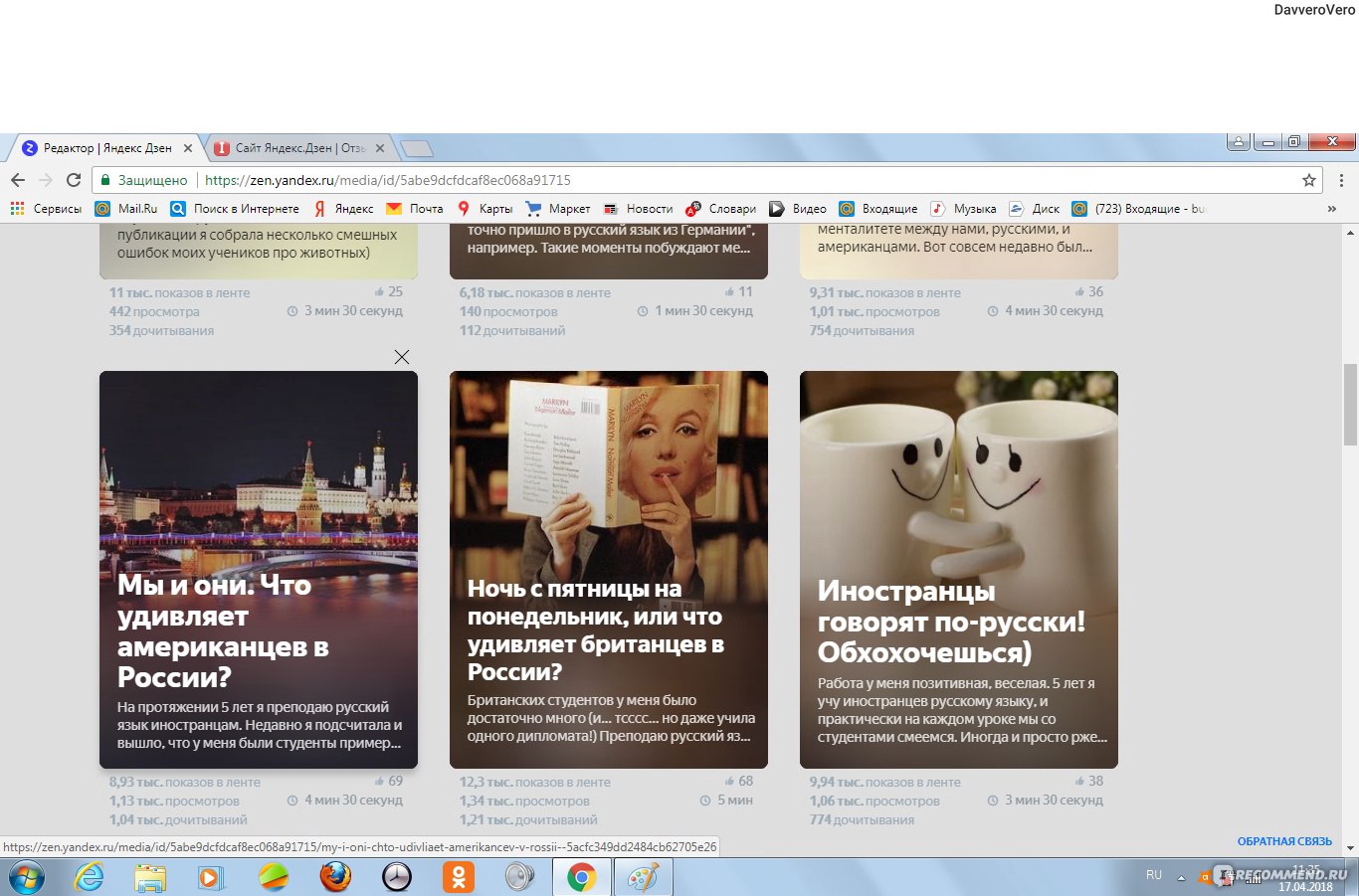
, такие как WireGuard, и они доступны на различных устройствах и системах, включая iPhone и iPad.Недавно мы представили Guardian Mobile Firewall, интеллектуальное приложение типа брандмауэра для вашего iPhone, которое безопасно туннелирует ваши данные анонимно, так что даже его создатели не знают, кто вы. Приложение также не позволяет приложениям на вашем телефоне отслеживать вас и получать доступ к вашим данным, таким как ваши контакты или ваше местоположение.
Как объясняет Ромен Дилле из TechCrunch, лучшие провайдеры VPN — это те, которых вы контролируете сами. Вы можете создать свой собственный сервер Algo VPN всего за несколько минут. Algo создана Trial of Bits, надежной и уважаемой охранной компанией в Нью-Йорке.Исходный код доступен на GitHub, что значительно затрудняет скрытую вставку бэкдоров в код.
С помощью собственной настройки Algo VPN вы управляете подключением, сервером и своими данными.
Вам понадобится безопасный DNS
Что значит «ваш интернет-провайдер знает, какие сайты вы посещаете»?
Незаметно в Интернете, DNS — или система доменных имен — преобразует веб-адреса в машиночитаемые IP-адреса. Большинство устройств автоматически используют преобразователь, установленный сетью, к которой вы подключены, обычно вашим интернет-провайдером.Это означает, что ваш интернет-провайдер знает, какие сайты вы посещаете. А недавно Конгресс принял закон, разрешающий вашему интернет-провайдеру продавать вашу историю просмотров рекламодателям.
Большинство устройств автоматически используют преобразователь, установленный сетью, к которой вы подключены, обычно вашим интернет-провайдером.Это означает, что ваш интернет-провайдер знает, какие сайты вы посещаете. А недавно Конгресс принял закон, разрешающий вашему интернет-провайдеру продавать вашу историю просмотров рекламодателям.
Вам нужен безопасный и частный DNS-провайдер. Многие используют общедоступные сервисы, такие как OpenDNS или Google Public DNS. Их легко настроить — обычно на вашем компьютере или устройстве или на домашнем маршрутизаторе.
Одно из рекомендуемых предложений — безопасный DNS Cloudflare, который он называет 1.1.1.1. Cloudflare шифрует ваш трафик, не будет использовать ваши данные для показа рекламы и не хранит ваш IP-адрес дольше 24 часов.Вы можете начать здесь, и вы даже можете загрузить приложение Cloudflare 1.1.1.1 из Apple App Store и Google Play.
HTTPS — ваш друг
HTTPS — одна из лучших вещей для личной интернет-безопасности.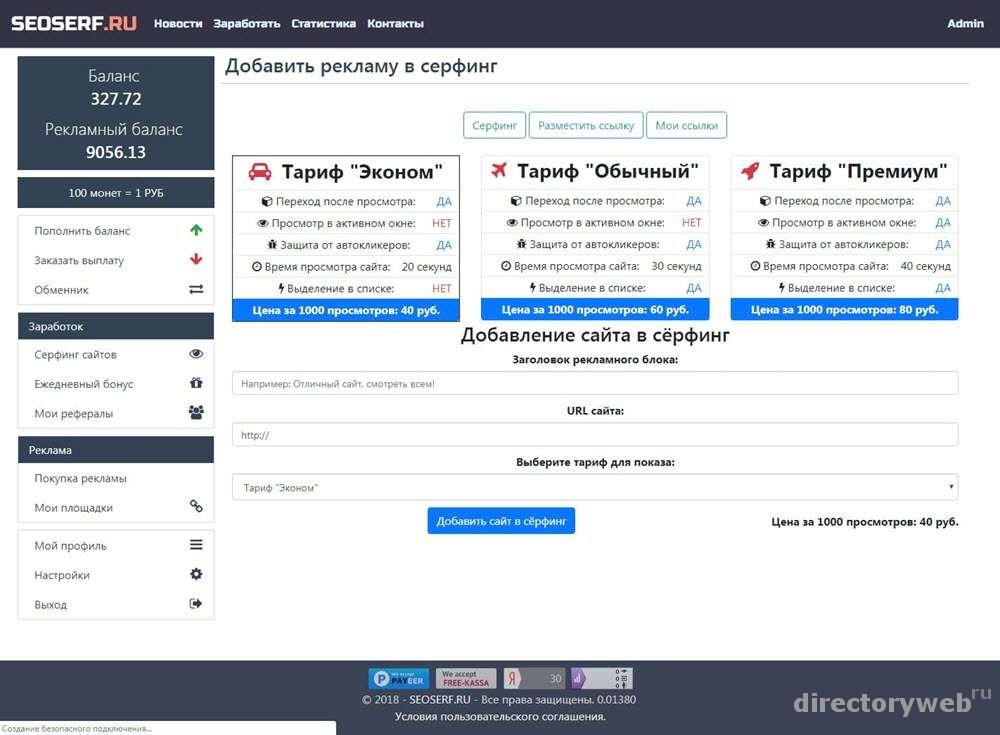
HTTPS защищает ваше соединение с телефона или компьютера на всем пути к сайту, который вы посещаете. Большинство основных веб-сайтов поддерживают протокол HTTPS и отображаются как таковые с зеленым замком в адресной строке. HTTPS делает практически невозможным слежку за вашим интернет-трафиком, перехват и кражу ваших данных в пути.
Каждый раз, когда ваш браузер загорается зеленым или мигает висячий замок, HTTPS шифрует соединение между вашим компьютером и веб-сайтом. Даже если вы находитесь в общедоступной сети Wi-Fi, веб-сайт с поддержкой HTTPS защитит вас от злоумышленников в той же сети.
С каждым днем Интернет становится все безопаснее, но есть еще кое-что. Некоторые веб-сайты поддерживают HTTPS, но по умолчанию он не включен. Это означает, что вы загружаете незашифрованную HTTP-страницу, тогда как вы можете получить доступ к полностью HTTPS-странице.
Вот тут-то и пригодится одно расширение для браузера, HTTPS Everywhere. Это расширение автоматически заставляет веб-сайты загружать HTTPS по умолчанию. Это легкий и удобный инструмент, о котором вы даже не забудете.
Это легкий и удобный инструмент, о котором вы даже не забудете.
Пересмотрите свои веб-плагины
Помните Flash? А как насчет Java? Вероятно, вы в последнее время не часто видели их, потому что в результате эволюции Интернета они стали устаревшими. И Flash, и Java, два когда-то популярных веб-плагина, позволяют просматривать интерактивное содержимое в веб-браузере.Но в настоящее время большая часть этого была заменена HTML5, технологией, встроенной в ваш веб-браузер.
Flash и Java долгое время высмеивались за их постоянную небезопасность. Они были полны ошибок и уязвимостей, которые преследовали Интернет в течение многих лет — настолько, что веб-браузеры начали отключать Java еще в 2015 году, а Flash был отключен в 2020 году. Скатертью дорога!
Если вы не используете их — а большинство людей больше не используют — вам следует удалить их. Просто их установка может подвергнуть вас риску нападения.Удаление Flash на Windows и Mac занимает всего минуту, а на Windows и Mac — удаление Java.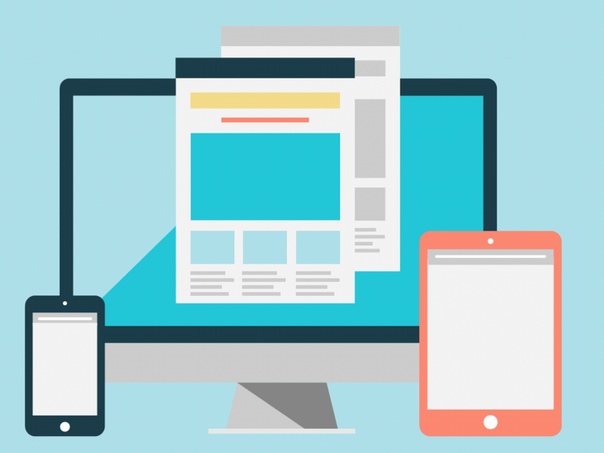
Большинство браузеров, например Firefox и Chrome, позволяют запускать другие надстройки или расширения для улучшения работы в Интернете. Как и приложения на вашем телефоне, они часто требуют определенного доступа к вашему браузеру, вашим данным или даже к вашему компьютеру. Хотя расширения браузера обычно проверяются на предмет предотвращения злонамеренного использования, иногда плохие расширения проскальзывают через сеть. Иногда расширения, которые когда-то были в порядке, автоматически обновляются, чтобы содержать вредоносный код или тайно добывать криптовалюту в фоновом режиме.
Нет простого правила, что хорошее расширение, а что нет. Используйте свое суждение. Убедитесь, что каждое устанавливаемое вами расширение не требует большего доступа, чем вы думаете. И убедитесь, что вы удалили или удалили все расширения, которые больше не используете.
Эти плагины и расширения могут защитить вас
Есть некоторые расширения, которые на вес золота. Вам следует учитывать:
- Блокировщик рекламы: Блокировщики рекламы отлично подходят для блокировки рекламы — как следует из названия — но также и для кода, нарушающего конфиденциальность, который может отслеживать вас на разных сайтах.
 uBlock — популярный эффективный блокировщик с открытым исходным кодом, который не потребляет столько памяти, как AdBlock и другие. Многие блокировщики рекламы теперь разрешают «приемлемую рекламу», которая позволяет издателям по-прежнему зарабатывать деньги, но не требует затрат памяти или навязчивых действий, как те, которые занимают ваш экран. Кроме того, блокировщики рекламы значительно ускоряют загрузку веб-сайтов.
uBlock — популярный эффективный блокировщик с открытым исходным кодом, который не потребляет столько памяти, как AdBlock и другие. Многие блокировщики рекламы теперь разрешают «приемлемую рекламу», которая позволяет издателям по-прежнему зарабатывать деньги, но не требует затрат памяти или навязчивых действий, как те, которые занимают ваш экран. Кроме того, блокировщики рекламы значительно ускоряют загрузку веб-сайтов. - Блокировщик межсайтовых трекеров: Privacy Badger — отличный инструмент, который блокирует крошечные «пиксельные» трекеры, которые скрыты на веб-страницах, но отслеживают вас от сайта к сайту, узнавая больше о вас, чтобы показывать вам рекламу.Для рекламодателей и следопытов это как будто вы исчезли. Ghostery — еще один пример анти-трекера продвинутого уровня, который по умолчанию нацелен на защиту пользователя от скрытых трекеров.
И вы также можете подумать о переходе на поисковые системы, в большей степени ориентированные на конфиденциальность, такие как DuckDuckGo, популярная поисковая система, которая обещает никогда не хранить вашу личную информацию и не отслеживает вас для показа рекламы.
Используйте Tor, если хотите добиться большей анонимности
Но если вы стремитесь к анонимности, вам понадобится Tor.
Tor, известный как сеть анонимности, представляет собой протокол, который направляет ваш интернет-трафик через серию случайных серверов ретрансляции, разбросанных по всему миру, которые шифруют ваши данные и скрывают ваши следы. Вы можете настроить его на большинстве устройств и маршрутизаторов. Большинство людей, использующих Tor, будут просто использовать Tor Browser, предварительно сконфигурированную и заблокированную версию Firefox, которую можно использовать с самого начала — будь то обычный веб-сайт или сайт .onion — специальный домен верхнего уровня, используемый исключительно для сайты, доступные только через Tor.
Tor делает практически невозможным отслеживание вашего веб-трафика, информацию о том, какой сайт вы посещаете или что вы являетесь пользователем этого сайта. Активисты и журналисты часто используют Tor для обхода цензуры и слежки.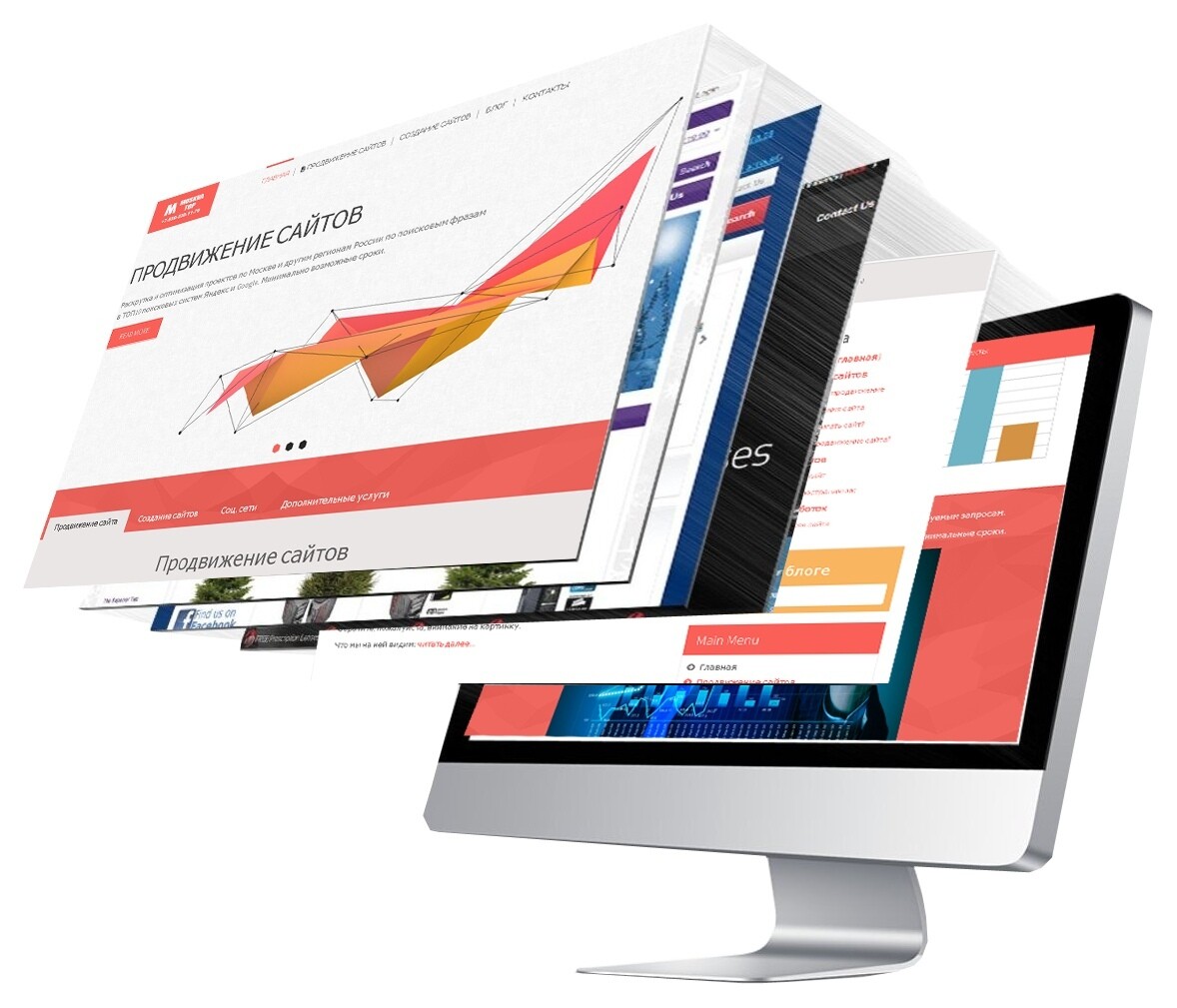
Но Tor — не серебряная пуля. Хотя браузер является наиболее распространенным способом доступа к Tor, он также, по иронии судьбы, подвергает пользователей наибольшему риску. Хотя протокол Tor в значительной степени безопасен, большинство ошибок и проблем будет в браузере.Известно, что ФБР использует хакерские инструменты для эксплуатации уязвимостей в браузере, пытаясь разоблачить преступников, использующих Tor. Это подвергает опасности и многих обычных людей, заботящихся о конфиденциальности, которые используют Tor.
Важно регулярно обновлять браузер Tor и соблюдать его предупреждения. Проект Tor, поддерживающий эту технологию, предлагает список предложений, в том числе изменение вашего поведения при просмотре веб-страниц, чтобы обеспечить максимальную защиту. Это включает в себя отказ от использования веб-плагинов, невозможность загрузки документов и файлов через Tor и отслеживание предупреждений в приложении, которые подскажут вам, как лучше всего действовать.
Просто не ожидайте, что Tor будет быстрым. Он не подходит для потоковой передачи видео или доступа к сайтам, требующим высокой пропускной способности. Для этого, вероятно, будет лучше.
Он не подходит для потоковой передачи видео или доступа к сайтам, требующим высокой пропускной способности. Для этого, вероятно, будет лучше.
Улучшенный просмотр веб-страниц: советы по настройке компьютера | Инициатива веб-доступности (WAI)
Этот документ содержит ссылки на ресурсы, включая подробную документацию и пошаговые руководства, которые помогут вам настроить ваш конкретный веб-браузер и настройки компьютера.
Веб-сайты часто содержат текст, который трудно читать, элементы управления, на которые трудно нажимать, или аудио и видео, которые плохо слышны.К счастью, ваш компьютер можно настроить так, чтобы вам было удобнее просматривать веб-страницы. Это включает в себя параметры настройки в операционной системе, в которой работает ваш компьютер, в программном обеспечении, таком как веб-браузеры и медиаплееры, а иногда и в аппаратных устройствах, таких как любые внешние громкоговорители или микрофоны. Иногда изменение веб-браузера, использование дополнительного программного или аппаратного обеспечения или иная настройка компьютера может еще больше улучшить доступность Интернета для вас.
Примечание: Иногда веб-сайты не предназначены для доступа и не поддерживают настройку.Если вы испытываете проблемы с доступностью, несмотря на подходы, изложенные в этом документе, рассмотрите [черновой вариант] обращения к владельцам веб-сайтов. В документе «Как люди с ограниченными возможностями используют Интернет» представлена дополнительная информация об альтернативных стратегиях просмотра веб-страниц, требованиях пользователей и решениях для обеспечения доступности.
Заявление об ограничении ответственности: W3C не поддерживает определенные ссылки или продукты поставщиков. Включение ссылок на эту страницу не означает одобрения W3C. Ссылки предоставляются без оценки качества и могут быть изменены в любое время.W3C не проверяет точность этих ссылок. Эта страница не является обзором информации или указаний, предоставленных ресурсами, а также не является полным или исчерпывающим списком всех доступных ресурсов.
к содержанию страницы
Настройки обычно легко обратимы, они не удаляют файлы или иным образом не нарушают работу вашего компьютера. Параметры настройки и специальные возможности обычно документируются в меню « help » вашего программного обеспечения.Ищите параметры настройки в таких пунктах меню, как « параметры », « настройки », « настройки » и « специальные возможности ». Поэкспериментируйте с изменением некоторых найденных вами настроек, чтобы увидеть, улучшат ли эти изменения вашу работу в Интернете. Изучение и знакомство со своим компьютером — это первые шаги к доступному и приятному просмотру веб-страниц.
В некоторых случаях может потребоваться загрузить и установить веб-браузер или медиаплеер, который вам больше подходит.В других случаях может потребоваться получить и установить дополнительное программное обеспечение, включая инструменты на основе браузера (иногда называемые «надстройкой » или «расширением ») или аппаратными устройствами. Некоторые из этих шагов, такие как установка нового веб-браузера или инструментов на основе браузера, не требуют технических знаний или особых навыков. Однако подбор оптимальной настройки значительно повысит вашу эффективность.
Примечание: Несколько государственных учреждений, таких как библиотеки и школы, пользовательские организации, такие как организации для людей с ограниченными возможностями и пожилых людей, а также поставщики вспомогательных технологий предоставляют курсы компьютерного обучения.
Связанные ресурсы:
- Руководства по настройке компьютера:
- Специальные возможности веб-браузеров:
- Специальные возможности операционных систем:
вернуться к содержанию
Перед изменением настроек на вашем компьютере убедитесь, что экран и настройки экрана оптимальны для вас. На некоторых экранах можно регулировать яркость, контрастность и другие параметры, влияющие на отображение.Также убедитесь, что освещение в комнате и ваше положение перед экраном оптимальны для вас.
Увеличение текста и изображений
В вашем веб-браузере:
Большинство веб-браузеров позволяют вам просто увеличивать и уменьшать размеры текста и изображений с помощью параметров в строке меню или путем нажатия « Ctrl + » и « Ctrl — » или других комбинаций клавиш (см. Просмотр веб-страниц по keyboard для получения дополнительной информации о командах клавиатуры). Однако эти изменения часто являются временными и могут быть потеряны при открытии нового окна браузера или при следующем запуске браузера.Чтобы текст и изображения по умолчанию отображались в вашем веб-браузере больше, вам необходимо изменить его настройки.
Связанные ресурсы:
к содержанию страницы
В вашей операционной системе:
Вы также можете изменить настройки отображения по умолчанию в операционной системе вашего компьютера, которые будут применяться ко всем вашим приложениям, а не изменять только настройки вашего веб-браузера. Вы можете увеличить размер шрифта по умолчанию, чтобы текст, но не изображения, казался больше во всех ваших приложениях.В качестве альтернативы вы можете уменьшить разрешение экрана, в результате чего весь контент будет казаться больше, но, как правило, снизится качество текста и изображений. Увеличение значения « точек на дюйм — точек на дюйм» оказывает аналогичное влияние на увеличение текста и изображений без потери качества. Однако эта функция поддерживается не всеми операционными системами и экранами компьютеров, поэтому она может быть недоступна для вас.
Связанные ресурсы:
к содержанию страницы
Использование дополнительных инструментов:
Существуют экранные лупы, некоторые из которых встроены непосредственно в операционную систему вашего компьютера.Эти программные инструменты увеличивают текст и изображения и иногда могут быть настроены на чтение текста и меню вслух. Поставщики такого программного обеспечения обычно предоставляют подробную документацию по параметрам настройки и иногда могут предоставлять обучение и поддержку напрямую или через третьих лиц.
Связанные ресурсы:
- Инструменты увеличения экрана в операционных системах:
- Списки инструментов, включая инструменты увеличения экрана:
вернуться к содержанию
Изменение цветов и шрифтов
В вашем веб-браузере:
Вы можете изменить цвета по умолчанию для текста, фона или ссылок, а также изменить стили шрифта по умолчанию, чтобы вам было легче различать и читать содержимое.Некоторые веб-браузеры предоставляют простые параметры для определения таких цветовых схем и схем шрифтов, включая параметры для повторного использования цветовых схем операционной системы, если вы уже определили собственные параметры. Некоторые веб-браузеры также предоставляют схемы с высокой цветовой контрастностью или позволяют переопределить стиль представления веб-сайта с помощью настраиваемых «таблиц стилей , ». Хотя этот подход довольно эффективен, его нелегко настроить и может потребоваться руководство или помощь со стороны кого-то с техническими навыками.
Связанные ресурсы:
к содержанию страницы
В вашей операционной системе:
Вы можете изменить цветовые схемы и схемы шрифтов по умолчанию в операционной системе вашего компьютера, которые будут применяться ко всем вашим приложениям, а не только к вашему веб-браузеру. Вы можете настроить свой веб-браузер на повторное использование этих цветовых схем и схем шрифтов или определить другие схемы для Интернета, например, чтобы лучше выделять ссылки. Некоторые операционные системы предоставляют выбор схем рабочего стола, включая схемы с более высоким цветовым контрастом.
Связанные ресурсы:
к содержанию страницы
Слушать, а не читать
Есть несколько инструментов, которые будут за вас читать вслух текст на веб-сайтах, некоторые из которых могут быть уже установлены на вашем компьютере. Говорящие браузеры (иногда также называемые «голосовыми браузерами ») — это веб-браузеры, которые читают вслух текст на веб-сайтах. Программы чтения с экрана и некоторые увеличители экрана — это специализированное программное обеспечение, которое читает вслух любой текст на экране, в том числе в вашем веб-браузере.Программы чтения с экрана и лупы часто предоставляют множество функций, таких как обобщение содержимого веб-страниц, выделение произносимого текста или отображение текста на обновляемом дисплее Брайля. Для настройки и обучения тому, как эффективно использовать такие инструменты, может потребоваться некоторое начальное руководство и обучение. Поставщики таких инструментов обычно предоставляют подробную документацию по параметрам настройки и иногда могут предоставлять обучение и поддержку напрямую или через третьих лиц.
Примечание: Другие подходы и стратегии для улучшения понимания веб-сайтов включены в раздел, посвященный пониманию веб-сайтов и навигации по ним ниже.
Связанные ресурсы:
- Функции преобразования текста в речь в веб-браузерах:
- Инструменты чтения с экрана в операционных системах:
- Списки инструментов, включая программы чтения с экрана и говорящие браузеры:
вернуться к содержанию
Убедитесь, что к вашему компьютеру подключены все мультимедийные устройства, такие как громкоговорители, наушники или беруши. На некоторых устройствах могут быть кнопки или элементы управления для их включения, регулировки громкости или выполнения других регулировок.Убедитесь, что эти устройства настроены оптимально для вас.
Регулировка громкости
На некоторых клавиатурах есть кнопки увеличения и уменьшения громкости, с помощью которых можно регулировать уровень громкости в соответствии с вашими предпочтениями. Кроме того, вы можете регулировать громкость и другие параметры звука в настройках операционной системы вашего компьютера. В зависимости от громкоговорителей и других звуковых устройств, подключенных к вашему компьютеру, могут потребоваться дополнительные регуляторы громкости и звука. Программные инструменты, которые используются для показа видео или прослушивания аудио, называются «медиаплееры , ».Иногда они встраиваются в веб-браузер и обычно имеют дополнительные регуляторы громкости. Обязательно настройте эти параметры и убедитесь, что вывод звука системы или динамиков не отключен.
Связанные ресурсы:
к содержанию страницы
Подписи и стенограммы
Когда аудио и видео со звуком создаются, чтобы быть доступными для всех пользователей, они содержат субтитры (в некоторых языках «субтитры» и «субтитры» — это одно и то же слово).Часто эти подписи не отображаются по умолчанию, но их необходимо включить в параметрах настройки программного инструмента, который используется для показа видео или прослушивания звука (называемого «медиаплеером , »). Иногда текстовые расшифровки аудио предоставляются в дополнение или вместо подписей. В идеале эти стенограммы предоставляются непосредственно под аудиоконтентом или рядом с ним. Иногда они предоставляются в виде внешних файлов или отдельных веб-страниц.
Примечание: Иногда медиаплееры встраиваются непосредственно в контент, отображаемый в вашем веб-браузере.Также проверьте настройки этих медиаплееров.
Связанные ресурсы:
к содержанию страницы
Видео на жестовом языке
Некоторые владельцы веб-сайтов предоставляют видео на языке жестов вместо текста или аудио. Обычно они четко обозначены значком, символизирующим жест подписи или что-то подобное. Иногда язык жестов отображается непосредственно в видео, а иногда необходимо включить трек языка жестов в мультимедийной презентации, например, для субтитров.В некоторых странах могут быть доступны услуги перевода на язык жестов (иногда называемые «Удаленный перевод видео — VRI » или «Служба ретрансляции видео — VRS »). См. Также информацию об аватарах на языке жестов ниже.
Связанные ресурсы:
к содержанию страницы
Набор текста может быть утомительным, если клавиатура находится не в оптимальном положении, или если клавиши или конструкция клавиатуры вам не подходят. Клавиатуры имеют клавиши разной формы и размера и с разным уровнем мягкости.Они также имеют разное расположение и форму, которые влияют на положение ваших рук и запястий. Убедитесь, что ваша клавиатура оптимальна для вас, и при необходимости подумайте о замене клавиатуры.
Просмотр веб-страниц с помощью клавиатуры
Многие программные приложения, включая веб-браузеры, можно управлять с помощью клавиатуры. Веб-браузеры обычно поддерживают клавишу « Tab » для перехода от одной ссылки или элемента управления формы к следующему. Иногда эти ссылки или элементы управления могут не отображаться на экране, или может быть трудно определить, какой из них выбран.Строка состояния окна браузера может указывать, куда ведет ссылка, а иногда увеличение текста и изображений помогает идентифицировать ссылки или элементы управления на веб-странице. Другие распространенные команды клавиатуры включают:
- « Введите » — активирует ссылки или элементы управления, такие как кнопки отправки формы
- Клавиши « Page-Down », « Page-Up » и « Arrow » — прокрутка веб-страницы
- « Alt Arrow-Left » и « Alt Arrow-Right » — перемещение вперед и назад по истории
- « Ctrl T », « Ctrl Tab » и « Ctrl W » — создание вкладок браузера, переключение между ними и закрытие вкладок
Связанные ресурсы:
- Команды клавиатуры в веб-браузерах:
- Списки клавиатурных команд, в том числе в веб-браузерах:
вернуться к содержанию
Настройка функций клавиатуры
Клавиатурыможно настроить в настройках операционной системы вашего компьютера, чтобы вы могли печатать более эффективно и с меньшими усилиями.Примеры такой настройки включают:
- Горячие клавиши
- Назначение действий, таких как выбор пунктов меню или ввод заранее определенного текста, отдельной клавише или комбинации нажатий клавиш. Например, большинство текстовых редакторов и веб-браузеров предоставляют сочетание клавиш « Ctrl s » в качестве альтернативного метода выбора пункта меню « сохранить ». Вы можете определить дополнительные ярлыки для частых действий, которые вы выполняете на своем компьютере.
- Липкие ключи
- Чтобы облегчить набор текста одной рукой, вы можете настроить свой компьютер так, чтобы функциональные клавиши, такие как « Ctrl » или « Alt », не нужно было нажимать одновременно с другими клавишами для вызова клавиши. комбинации. Например, включив функцию залипания клавиш, вы можете нажать « Ctrl », затем « s » для сохранения, вместо того, чтобы нажимать их одновременно.
- Ключевые фильтры
- Можно установить фильтры, чтобы избежать повторения ввода с помощью клавиши, которая была нажата слишком долго, клавиши, которая была нажата несколько раз в течение короткого интервала, или клавиш, которые были нажаты и непосредственно окружают клавишу, которая была нажата. нажал заранее.Это полезно для людей с ограниченной подвижностью или тех, кто может непреднамеренно нажимать клавиши.
Связанные ресурсы:
к содержанию страницы
Использование мыши вместо
Для людей, которым удобнее пользоваться мышью (или другими типами указывающих устройств), а не клавиатурой, большинство компьютерных операционных систем предоставляют « экранных клавиатур » (визуальное отображение клавиатуры на экране компьютера), которые могут можно использовать с помощью мыши, а не вводить информацию с клавиатуры.Кроме того, многие веб-браузеры поддерживают « жестов мыши, » и другие типы усовершенствований для использования мыши. Разделы настройки параметров мыши и настройки указателя мыши предоставляют дополнительную информацию о повышении эффективности использования мыши.
Связанные ресурсы:
- Экранные клавиатуры в операционных системах:
- Списки инструментов, включая экранные клавиатуры:
вернуться к содержанию
Использование альтернативных клавиатур
Существует ряд эргономичных или специализированных клавиатур, которые можно использовать вместо обычной клавиатуры.Эргономичные клавиатуры имеют особый дизайн и расположение клавиш, чтобы уменьшить нагрузку или помочь вам печатать более эффективно. К специализированным клавиатурам относятся клавиатуры с большими клавишами или большими надписями, клавиши с подсветкой, клавиатуры, компенсирующие дрожание и другие ограничения ловкости, клавиатуры с одним переключателем и многие другие. В то время как эргономичные клавиатуры часто доступны в обычных компьютерных магазинах, специализированные клавиатуры обычно разрабатываются поставщиками вспомогательных технологий.
Примечание: Пользователи портативных компьютеров могут подключать внешние клавиатуры в дополнение к клавиатуре, встроенной в компьютер.
Связанные ресурсы:
к содержанию страницы
Использование голосовых команд
Распознавание голоса можно использовать для диктовки текста или для управления всем компьютером. Например, так называемые «голосовые команды , » можно использовать для запуска или закрытия приложений, таких как веб-браузер, или для выполнения таких действий, как выбор ссылок или прокрутка веб-страницы. Некоторые компьютерные операционные системы включают такие возможности распознавания голоса.Инструменты распознавания голоса обычно нуждаются в обучении, чтобы лучше изучать ваш голос, и все же могут быть подвержены значительному количеству ошибок. Однако это программное обеспечение может быть эффективным для людей, которым сложно печатать и эффективно использовать клавиатуру или мышь.
Связанные ресурсы:
- Инструменты распознавания голоса в операционных системах:
- Списки инструментов распознавания голоса, включая поддержку в веб-браузерах:
вернуться к содержанию
Грамматика, орфография и другие инструменты
Средства проверки грамматики и орфографии могут помочь вам выявить ошибки и избежать необходимости повторно набирать текст в онлайн-форме.Большинство веб-браузеров имеют возможность проверки орфографии, а иногда функции проверки орфографии могут быть расширены с помощью инструментов на основе браузера (иногда называемых «надстройкой » или «расширением »). Некоторые пользователи предпочитают набирать длинные тексты в текстовых редакторах (например, « Microsoft Word » или « Open Office Write »), с которыми им удобнее. Затем они могут скопировать текст в онлайн-формы.
Инструменты предсказания слов выделяют набор совпадающих слов на основе набираемых вами символов, чтобы избежать необходимости вводить все слово каждый раз.Эти инструменты используются в дополнение к инструментам обработки текста или веб-браузерам, а также иногда используются машинистами и авторами субтитров, среди прочих.
Связанные ресурсы:
к содержанию страницы
Указывающие устройства, такие как мышь или тачпад на некоторых портативных компьютерах, могут быть трудными в использовании. Существует ряд альтернативных устройств, которые могут быть более оптимальными для вас, и есть множество настроек, которые можно настроить, включая замедление мыши или увеличение указателя мыши на экране.
Регулировка настроек мыши
Большинство компьютерных операционных систем предоставляют возможности для настройки параметров мыши. В частности, вы можете настроить чувствительность мыши к движению, чтобы замедлить его. Вы также можете настроить период между двумя щелчками мыши, который необходим для запуска «, двойной щелчок по » (обычно используется для запуска программных приложений с рабочего стола), или вы можете настроить конфигурацию кнопок мыши для левой или правой -ручное использование.Многие веб-браузеры также поддерживают « жестов мыши, », так что определенные движения мыши или шаблоны кнопок мыши могут быть установлены как ярлыки для компьютерных команд.
Связанные ресурсы:
- Изменение настроек мыши в операционных системах:
- Поддержка жестов мыши в веб-браузерах:
вернуться к содержанию
Настройка указателя мыши
Размер и цвет указателя мыши на экране можно настроить, чтобы вам было легче его идентифицировать и найти.Кроме того, большинство операционных систем предоставляют опции для отображения следа при перемещении указателя мыши по экрану или для выделения указателя мыши при нажатии определенной клавиши (например, клавиши « Ctrl »).
Связанные ресурсы:
к содержанию страницы
Использование клавиатуры вместо
Доступными веб-сайтами и программными приложениями можно полностью управлять с клавиатуры. Разделы просмотра веб-страниц с помощью клавиатуры и настройки функций клавиатуры предоставляют информацию об эффективном и удобном использовании клавиатуры для управления компьютером и навигации в Интернете.
Кроме того, большинство компьютерных операционных систем можно настроить на управление указателем мыши и имитацию взаимодействия с мышью с помощью клавиатуры. Обычно это достигается с помощью клавиш со стрелками и других клавиатурных команд, поэтому необходима клавиатура со специальными клавишами со стрелками. Иногда может потребоваться замена существующей клавиатуры или использование дополнительной внешней клавиатуры на ноутбуках. В разделе «Использование альтернативных клавиатур» представлена информация о том, как выбрать оптимальную клавиатуру для себя.
Связанные ресурсы:
к содержанию страницы
Использование альтернативной мыши
Подобно альтернативным клавиатурам, существует ряд эргономичных или специализированных мышей, которые помогут вам работать более эффективно и комфортно. Эргономичные мыши имеют особый дизайн и размеры, позволяющие снизить нагрузку. Примеры включают трекболы, которые управляются путем вращения шара в разных направлениях пальцами, а не движением руки, или джойстики, которые управляются путем перемещения выравнивателя в разных направлениях.К специализированным мышам относятся мыши с индивидуальным дизайном для конкретных пользователей, мыши с дополнительными клавишами, мыши, которые компенсируют дрожание и другие ограничения ловкости, и многое другое. В то время как эргономичные мыши часто можно купить в обычных компьютерных магазинах, специализированные мыши обычно разрабатываются поставщиками вспомогательных технологий.
Примечание: Пользователи портативных компьютеров могут подключать внешние мыши в дополнение к указывающему устройству, встроенному в компьютер.
Связанные ресурсы:
к содержанию страницы
Понимание веб-сайтов и навигация по ним могут быть затруднены, если структура или содержание слишком сложны.Часто трудности такого рода связаны с недостатком удобства использования и доступности в дизайне веб-сайтов. Однако некоторые программные инструменты и подходы могут помочь вам более эффективно использовать такие веб-сайты.
Помощь при чтении
Длинный текст часто бывает трудно читать и понимать, особенно если он написан нечетко и просто. Некоторые пользователи предпочитают копировать длинные тексты в программное обеспечение для обработки текстов (например, « Microsoft Word » или « Open Office Write ») и создавать автоматические сводки.Другие пользователи предпочитают слушать, а не читать, в том числе слушать и читать одновременно, чтобы помочь им прочитать и понять контент. Некоторые инструменты на основе браузера (иногда называемые «надстройкой , » или «расширением , ») предоставляют дополнительные функции для облегчения чтения.
Связанные ресурсы:
к содержанию страницы
Блокировщики анимации и всплывающих окон
Большинство веб-браузеров предоставляют возможности для управления потенциально отвлекающим контентом, например всплывающими окнами или анимацией.Некоторые инструменты на основе браузера (иногда называемые «надстройкой » или «расширением ») предоставляют дополнительные возможности для выявления и блокировки анимированного, мигающего, мерцающего или иного отвлекающего (иногда опасного) содержимого.
Связанные ресурсы:
к содержанию страницы
Символы вместо текста
Некоторые специализированные веб-браузеры и онлайн-сервисы преобразуют текст в символы и значки, которые легче понять и использовать некоторым людям с ограниченными возможностями обучения.В нескольких странах существуют разные подходы и инициативы, поэтому важно ознакомиться с услугами и разработками в вашем регионе. Местные организации инвалидов могут располагать дополнительной информацией о доступных услугах и продуктах.
Связанные ресурсы:
к содержанию страницы
Аватары на языке жестов
Аватары на языке жестов — это программные инструменты, которые преобразуют текст в анимацию на языке жестов, сгенерированную компьютером.Хотя они не обеспечивают качества профессиональных переводчиков языка жестов, их можно использовать индивидуально и независимо для преобразования текста в язык жестов. Некоторые веб-сайты предоставляют видео на языке жестов в качестве альтернативы аудио и тексту.
Связанные ресурсы:
к содержанию страницы
- вспомогательная техника
- Вспомогательные технологии — это программное обеспечение или оборудование, которые люди с ограниченными возможностями используют для улучшения взаимодействия с Интернетом, например программы чтения с экрана , , которые читают вслух веб-страницы для людей, которые не могут читать текст, лупы с экрана, для людей с некоторыми типами слабовидящих, и программное обеспечение распознавания голоса и переключатели выбора для людей, которые не могут использовать клавиатуру или мышь.
Что такое веб-браузер?
Веб-браузер доставит вас в любую точку Интернета, позволяя просматривать текст, изображения и видео из любой точки мира.
Интернет — обширный и мощный инструмент. В течение нескольких десятилетий Интернет изменил то, как мы работаем, как мы играем и как мы взаимодействуем друг с другом. В зависимости от того, как он используется, он объединяет страны, стимулирует торговлю, укрепляет отношения, приводит в действие двигатель инноваций будущего и отвечает за создание большего количества мемов, чем мы знаем, что с ними делать.
Важно, чтобы у всех был доступ к Интернету, но также важно, чтобы мы все понимали, какие инструменты мы используем для доступа к Интернету. Мы используем такие веб-браузеры, как Mozilla Firefox, Google Chrome, Microsoft Edge и Apple Safari каждый день, но понимаем ли мы, что это такое и как они работают? За короткий период времени мы перестали восхищаться возможностью отправлять электронные письма кому-то в любой точке мира и изменились в том, как мы относимся к информации. Это уже не вопрос того, сколько вы знаете, а просто вопрос, какой браузер или приложение может предоставить вам эту информацию быстрее всего.
Как работает веб-браузер?
Веб-браузер доставит вас куда угодно в Интернете. Он извлекает информацию из других частей Интернета и отображает ее на вашем компьютере или мобильном устройстве. Информация передается с использованием протокола передачи гипертекста, который определяет, как текст, изображения и видео передаются в сети.Этой информацией необходимо делиться и отображать в согласованном формате, чтобы люди, использующие любой браузер, в любой точке мира могли видеть информацию.
К сожалению, не все производители браузеров предпочитают одинаково интерпретировать формат. Для пользователей это означает, что веб-сайт может выглядеть и функционировать по-разному. Обеспечение согласованности между браузерами, чтобы любой пользователь мог пользоваться Интернетом, независимо от того, какой браузер он выбрал, называется веб-стандартами.
Когда веб-браузер получает данные с сервера, подключенного к Интернету, он использует часть программного обеспечения, называемую механизмом визуализации, для преобразования этих данных в текст и изображения.Эти данные записываются на языке гипертекстовой разметки (HTML), и веб-браузеры читают этот код, чтобы создать то, что мы видим, слышим и испытываем в Интернете.
Гиперссылки позволяют пользователям переходить по пути к другим страницам или сайтам в Интернете. У каждой веб-страницы, изображения и видео есть свой уникальный унифицированный указатель ресурсов (URL), который также известен как веб-адрес. Когда браузер посещает сервер для получения данных, веб-адрес сообщает браузеру, где искать каждый элемент, описанный в html, который затем сообщает браузеру, где он находится на веб-странице.
Печенье (не вкусное)
Веб-сайты сохраняют информацию о вас в файлах, называемых куки. Они сохраняются на вашем компьютере для следующего посещения этого сайта. Когда вы вернетесь, код веб-сайта прочитает этот файл, чтобы убедиться, что это вы. Например, когда вы заходите на веб-сайт, страница запоминает ваше имя пользователя и пароль — это стало возможным благодаря файлам cookie.
Существуют также файлы cookie, которые запоминают более подробную информацию о вас. Возможно, ваши интересы, ваши шаблоны просмотра веб-страниц и т. Д.Это означает, что сайт может предоставлять вам более ориентированный контент — часто в форме рекламы. Существуют типы файлов cookie, называемых сторонними файлами cookie , которые поступают с сайтов, которые вы даже не посещаете в данный момент, и могут отслеживать вас с сайта на сайт для сбора информации о вас, которая иногда продается другим компаниям. Иногда вы можете заблокировать такие файлы cookie, хотя не все браузеры это позволяют.
Понимание конфиденциальности
Почти все основные браузеры имеют настройку приватного просмотра. Они существуют, чтобы скрыть историю просмотров от других пользователей на том же компьютере. Многие люди думают, что приватный просмотр или режим инкогнито скроют как их личность, так и историю просмотров от интернет-провайдеров, правительств и рекламодателей. Они этого не делают. Эти настройки просто очищают историю вашей системы, что полезно, если вы имеете дело с конфиденциальной личной информацией на общем или общедоступном компьютере.Firefox выходит за рамки этого.
Firefox помогает вам быть более приватным в сети, позволяя блокировать отслеживание ваших действий в сети.
Заставьте ваш браузер работать на вас
Большинство основных веб-браузеров позволяют пользователям изменять свой опыт с помощью расширений или надстроек. Расширения — это части программного обеспечения, которые вы можете добавить в свой браузер, чтобы настроить его или добавить функциональность. Расширения могут делать всевозможные забавные и практичные вещи, такие как включение новых функций, словарей иностранных языков или визуального оформления и тем.
Все производители браузеров разрабатывают свои продукты для максимально быстрого и плавного отображения изображений и видео, что позволяет вам максимально эффективно использовать Интернет. Все они упорно работают над тем, чтобы у пользователей был быстрый, мощный и простой в использовании браузер. Чем они отличаются, то почему. Важно выбрать подходящий браузер. Mozilla создает Firefox, чтобы пользователи могли контролировать свою жизнь в сети и чтобы Интернет стал глобальным общедоступным ресурсом, доступным для всех.
Введение в просмотр веб-страниц
Веб-браузеры — это программы, которые позволяют вам получать доступ к веб-страницам в Интернете, читать документы HTML (язык разметки гипертекста) на вашем компьютере или просматривать ваш местный сайт в интрасети. Эти браузеры не просто отображают информацию. Они также помогают вам находить информацию с помощью поисковых систем, покупать продукты в Интернете с помощью различных интернет-магазинов, взаимодействовать с другими людьми с помощью служб социальных сетей, использовать веб-приложения для редактирования для создания документов и многое другое.
JAWS лучше всего работает с последними версиями Google Chrome ™, Microsoft® Edge® Chromium (выпущенными в начале 2020 года), Mozilla® Firefox® и Internet Explorer 11®. JAWS предоставляет одинаковые мощные функции для каждого поддерживаемого браузера, что позволяет вам выбрать тот, который лучше всего соответствует вашим потребностям.
При просмотре веб-страниц JAWS обеспечивает быстрый доступ к необходимой информации и предоставляет подробную информацию о структуре и организации веб-страниц. Объявлены таблицы, списки, заголовки и альтернативный текст для изображений.Информация поступает прямо из HTML, используемого для создания страницы. HTML разработан с учетом возможностей специальных возможностей, а JAWS поддерживает больше встроенных функций специальных возможностей HTML, чем любое другое средство чтения с экрана.
JAWS использует виртуальный курсор на веб-страницах, позволяя вам читать, как в текстовом документе. Виртуальный курсор также доступен в других приложениях, таких как справочные системы на основе HTML, электронные письма на основе HTML в Outlook и файлы PDF (Portable Document Format). Многие из функций, обсуждаемых в этих разделах, также доступны везде, где используется виртуальный курсор.
Когда вы открываете браузер, открывается ваша домашняя страница. Если у вас не указана домашняя страница, вы можете выбрать веб-страницу в меню «Избранное» или нажать ALT + D , чтобы перейти в адресную строку и ввести адрес страницы. Как только страница выбрана, она загружается, и JAWS объявляет заголовок страницы вместе с количеством ссылок, заголовков и регионов. Затем JAWS начинает читать текст на экране сверху вниз. Для перемещения по странице используйте ВВЕРХ и СТРЕЛКА ВНИЗ , СТРАНИЦА ВВЕРХ и СТРАНИЦА ВНИЗ , как в текстовом редакторе.Команды JAWS для чтения по слову, строке, предложению и абзацу работают нормально.
Если вы используете Fusion, JAWS не начнет автоматически читать страницу после объявления заголовка, за которым следует количество элементов. Это предотвращает возврат фокуса в верхнюю часть страницы, если вы — пользователь с ослабленным зрением, пытаясь перемещаться с помощью мыши. Чтобы изменить этот параметр, откройте Центр настроек JAWS и выберите «Автоматическое чтение документов и веб-страниц».
Когда вы перемещаетесь по странице, JAWS говорит «ссылка», когда встречает ссылку на другой документ или часть страницы.Чтобы перейти по ссылке, нажмите ENTER , находясь на ссылке.
Чтобы вернуться на предыдущую страницу, нажмите ALT + СТРЕЛКА ВЛЕВО или BACKSPACE . Чтобы перейти на одну страницу вперед после перехода назад, нажмите ALT + СТРЕЛКА ВПРАВО .
Защита вашего веб-браузера | CISA
Эта статья поможет вам настроить веб-браузер для более безопасного просмотра веб-страниц. Он написан для пользователей домашних компьютеров, студентов, работников малого бизнеса и любых других лиц, которые работают с ограниченной поддержкой информационных технологий (ИТ) и широкополосным доступом.Хотя информация в этом документе может быть применима и к пользователям с официальной ИТ-поддержкой, ИТ-политики организации должны заменять эти рекомендации. Если вы отвечаете за ИТ-политики своей организации, рассмотрите возможность реализации этих рекомендаций как части своей политики.
Содержание
Зачем защищать свой браузер
Сегодня веб-браузеры, такие как Microsoft Internet Explorer, Mozilla Firefox и Apple Safari, установлены почти на всех компьютерах.Поскольку веб-браузеры используются так часто, очень важно их надежно настроить. Часто веб-браузер, поставляемый с операционной системой, не настроен в безопасной конфигурации по умолчанию. Отсутствие защиты вашего веб-браузера может быстро привести к множеству компьютерных проблем, вызванных чем угодно — от шпионского ПО, установленного без вашего ведома, до взломщиков, захватывающих ваш компьютер.
В идеале пользователи компьютеров должны оценивать риски, связанные с программным обеспечением, которое они используют. Многие компьютеры продаются с уже загруженным программным обеспечением.Независимо от того, установлено ли оно производителем компьютера, производителем операционной системы, поставщиком услуг Интернета или розничным магазином, первый шаг в оценке уязвимости вашего компьютера — это выяснить, какое программное обеспечение установлено и как программы будут взаимодействовать друг с другом. К сожалению, для большинства людей этот уровень анализа непрактичен.
Возрастает угроза программных атак, использующих уязвимые веб-браузеры. Мы наблюдали использование новых уязвимостей программного обеспечения, направленных на веб-браузеры с использованием взломанных или вредоносных веб-сайтов.Эта проблема усугубляется рядом факторов, включая следующие:
- Многие пользователи имеют тенденцию переходить по ссылкам, не учитывая риски своих действий.
- Адреса веб-страниц могут быть замаскированы или перенаправят вас на неожиданный сайт.
- Многие веб-браузеры настроены так, чтобы предоставлять расширенные функциональные возможности за счет снижения безопасности.
- Новые уязвимости системы безопасности часто обнаруживаются после того, как программное обеспечение настроено и упаковано производителем.
- Компьютерные системы и пакеты программного обеспечения могут быть связаны с дополнительным программным обеспечением, что увеличивает количество уязвимостей, которые могут быть атакованы.
- Стороннее программное обеспечение может не иметь механизма для получения обновлений безопасности.
- Многие веб-сайты требуют, чтобы пользователи включили определенные функции или установили дополнительное программное обеспечение, что подвергает компьютер дополнительному риску.
- Многие пользователи не знают, как безопасно настроить свои веб-браузеры.
- Многие пользователи не желают включать или отключать функции, необходимые для защиты своего веб-браузера.
В результате использование уязвимостей в веб-браузерах стало популярным способом взлома компьютерных систем злоумышленниками.
В дополнение к рекомендациям этого документа, обратитесь к документации в разделе «Ссылки», чтобы узнать о других шагах, которые вы можете предпринять для защиты своей системы.
Функции и риски веб-браузера
Важно понимать функциональные возможности и особенности используемого вами веб-браузера. Включение некоторых функций веб-браузера может снизить безопасность.Поставщики часто включают функции по умолчанию, чтобы улучшить работу компьютера, но эти функции могут в конечном итоге увеличить риск для компьютера.
Злоумышленники сосредоточены на использовании клиентских систем (вашего компьютера) с помощью различных уязвимостей. Они используют эти уязвимости, чтобы получить контроль над вашим компьютером, украсть вашу информацию, уничтожить ваши файлы и использовать ваш компьютер для атак на другие компьютеры. Злоумышленники используют недорогой метод использования уязвимостей в веб-браузерах. Злоумышленник может создать вредоносную веб-страницу, на которой будет установлено троянское или шпионское ПО, которое украдет вашу информацию.Дополнительная информация о шпионском ПО доступна в следующем документе: http://www.cert.org/archive/pdf/spyware2005.pdf. Вместо того, чтобы активно атаковать уязвимые системы, вредоносный веб-сайт может пассивно скомпрометировать системы при посещении сайта. Вредоносный HTML-документ также может быть отправлен жертвам по электронной почте. В этих случаях открытие электронного письма или вложения может поставить под угрозу систему.
Некоторые особенности веб-браузера и связанные с ними риски кратко описаны ниже.Понимание того, что делают различные функции, поможет вам понять, как они влияют на функциональность вашего веб-браузера и безопасность вашего компьютера.
ActiveX — это технология, используемая Microsoft Internet Explorer в системах Microsoft Windows. ActiveX позволяет веб-браузеру использовать приложения или их части. Веб-страница может использовать компоненты ActiveX, которые могут уже находиться в системе Windows, или сайт может предоставлять компонент как загружаемый объект. Это дает дополнительную функциональность традиционному просмотру веб-страниц, но может также привести к более серьезным уязвимостям, если не будет реализован должным образом.
ActiveX страдает различными уязвимостями и проблемами реализации. Одна из проблем использования ActiveX в веб-браузере заключается в том, что он значительно увеличивает поверхность атаки или «атакуемость» системы. При установке любого приложения Windows появляется возможность установки новых элементов управления ActiveX. Уязвимости в объектах ActiveX могут быть использованы через Internet Explorer, даже если объект никогда не был разработан для использования в веб-браузере (VU # 680526). В 2000 году CERT / CC провел семинар по анализу безопасности в ActiveX.С результатами этого семинара можно ознакомиться по адресу http://www.cert.org/reports/activeX_report.pdf. Многие уязвимости в отношении элементов управления ActiveX приводят к серьезным последствиям. Часто злоумышленник может получить контроль над компьютером. Вы можете выполнить поиск уязвимостей ActiveX в базе данных об уязвимостях по адресу http://www.kb.cert.org/vuls/byid?searchview&query=activex.
Java — это объектно-ориентированный язык программирования, который можно использовать для разработки активного контента для веб-сайтов. Виртуальная машина Java, или JVM, используется для выполнения кода Java или «апплета», предоставляемого веб-сайтом.Некоторые операционные системы поставляются с JVM, в то время как другие требуют установки JVM, прежде чем можно будет использовать Java. Аплеты Java не зависят от операционной системы.
Java-апплеты обычно выполняются в «песочнице», где взаимодействие с остальной системой ограничено. Однако различные реализации JVM содержат уязвимости, позволяющие апплету обходить эти ограничения. Подписанные апплеты Java также могут обходить ограничения песочницы, но обычно они запрашивают пользователя, прежде чем они смогут выполнить.Вы можете выполнить поиск уязвимостей Java в базе данных уязвимостей по адресу http://www.kb.cert.org/vuls/byid?searchview&query=java.
Плагины — это приложения, предназначенные для использования в веб-браузере. Netscape разработала стандарт NPAPI для разработки надстроек, но этот стандарт используется множеством веб-браузеров, включая Mozilla Firefox и Safari. Плагины похожи на элементы управления ActiveX, но не могут выполняться вне веб-браузера. Adobe Flash — это пример приложения, доступного в виде надстройки.
Плагины могут содержать недостатки программирования, такие как переполнение буфера, или они могут содержать недостатки конструкции, такие как междоменные нарушения, которые возникают, когда не соблюдается одна и та же политика происхождения.
Файлы cookie — это файлы, размещаемые в вашей системе для хранения данных для определенных веб-сайтов. Файл cookie может содержать любую информацию, которую веб-сайт предназначен для размещения в нем. Файлы cookie могут содержать информацию о посещенных вами сайтах или даже могут содержать учетные данные для доступа к сайту.Файлы cookie предназначены для чтения только веб-сайтом, который их создал. Сеансовые файлы cookie удаляются при закрытии браузера, и постоянные файлы cookie будут оставаться на компьютере до достижения указанной даты истечения срока действия.
Файлы cookie могут использоваться для однозначной идентификации посетителей веб-сайта, что некоторые люди считают нарушением конфиденциальности. Если веб-сайт использует файлы cookie для аутентификации, злоумышленник может получить несанкционированный доступ к этому сайту, получив файл cookie.Постоянные файлы cookie представляют более высокий риск, чем сеансовые файлы cookie, поскольку они остаются на компьютере дольше.
JavaScript , также известный как ECMAScript, — это язык сценариев, который используется для повышения интерактивности веб-сайтов. В стандарте JavaScript есть спецификации, которые ограничивают определенные функции, такие как доступ к локальным файлам.
VBScript — еще один язык сценариев, уникальный для Microsoft Windows Internet Explorer. VBScript похож на JavaScript, но не так широко используется на веб-сайтах из-за ограниченной совместимости с другими браузерами.
Возможность запускать язык сценариев, такой как JavaScript или VBScript, позволяет авторам веб-страниц добавлять на веб-страницу значительное количество функций и интерактивности. Однако злоумышленники могут злоупотребить этой же возможностью. Конфигурация по умолчанию для большинства веб-браузеров включает поддержку сценариев, которые могут привести к множеству уязвимостей, например:
- Межсайтовый сценарий
Межсайтовый сценарий, часто называемый XSS, представляет собой уязвимость на веб-сайте, который позволяет злоумышленнику использовать ваши доверительные отношения с этим сайтом.Подробное описание атак XSS см. В техническом документе, опубликованном на http://www.cert.org/archive/pdf/cross_site_scripting.pdf. Обратите внимание, что межсайтовые сценарии обычно не возникают из-за сбоя в веб-браузере. Вы можете выполнить поиск уязвимостей межсайтового скриптинга в базе данных уязвимостей по адресу http://www.kb.cert.org/vuls/byid?searchview&query=cross-site+scripting.
- Межзональные и междоменные уязвимости
Большинство веб-браузеров используют модели безопасности для предотвращения доступа сценария на веб-сайте к данным в другом домене.Эти модели безопасности в основном основаны на политике одинакового происхождения Netscape: http://www.mozilla.org/projects/security/components/same-origin.html. Internet Explorer также имеет политику принудительного разделения зон безопасности.
Уязвимости, нарушающие эти модели безопасности, могут использоваться для выполнения действий, которые сайт обычно не может выполнить. Воздействие может быть похоже на уязвимость межсайтового скриптинга. Однако, если уязвимость позволяет злоумышленнику проникнуть в зону локального компьютера или другие защищенные области, злоумышленник может иметь возможность выполнять произвольные команды в уязвимой системе.Вы можете выполнить поиск межзональных и междоменных уязвимостей в базе данных об уязвимостях по адресу http://www.kb.cert.org/vuls/byid?searchview&query=cross-domain.
- Уклонение от обнаружения
Антивирус, системы обнаружения вторжений (IDS) и системы предотвращения вторжений (IPS) обычно работают путем поиска определенных шаблонов в содержимом. Если обнаружен «заведомо плохой» шаблон, то могут быть предприняты соответствующие действия для защиты пользователя. Однако из-за динамической природы языков программирования сценарии на веб-страницах могут использоваться для обхода таких защитных систем.
Как защитить свой веб-браузер
Некоторые программные функции, обеспечивающие функциональность веб-обозревателя, такие как ActiveX, Java, сценарии (JavaScript, VBScript и т. Д.), Также могут создавать уязвимости в компьютерной системе. Эти уязвимости могут возникать из-за плохой реализации, плохого дизайна или небезопасной конфигурации. По этим причинам вы должны понимать, какие браузеры поддерживают какие функции и какие риски они могут представлять. Некоторые веб-браузеры позволяют полностью отключить использование этих технологий, в то время как другие могут разрешать вам включать функции для отдельных сайтов.
В этом разделе представлены ссылки, которые показывают, как безопасно настроить некоторые из самых популярных веб-браузеров и как отключить функции, которые могут вызывать уязвимости. Мы рекомендуем вам посетить веб-сайт поставщика каждого используемого вами браузера, чтобы узнать больше. Если поставщик не предоставляет документации о том, как защитить браузер, мы рекомендуем вам связаться с поставщиком и запросить дополнительную информацию.
На вашем компьютере может быть установлено несколько веб-браузеров. Другие программные приложения на вашем компьютере, такие как почтовые клиенты или программы просмотра документов, могут использовать другой браузер, чем тот, который вы обычно используете для доступа в Интернет.Кроме того, некоторые типы файлов можно настроить для открытия в другом веб-браузере. Использование одного веб-браузера для взаимодействия с веб-сайтами вручную не означает, что другие приложения будут автоматически использовать тот же браузер. По этой причине важно безопасно настроить каждый веб-браузер, который может быть установлен на вашем компьютере. Одним из преимуществ наличия нескольких веб-браузеров является то, что один браузер может использоваться только для конфиденциальных действий, таких как онлайн-банкинг, а другой может использоваться для просмотра веб-страниц общего назначения.Использование нескольких браузеров может свести к минимуму вероятность того, что уязвимость в конкретном браузере, веб-сайте или связанном программном обеспечении может быть использована для компрометации конфиденциальной информации.
Веб-браузеры часто обновляются. В зависимости от версии вашего программного обеспечения функции и параметры могут перемещаться или изменяться.
Microsoft Internet Explorer
Microsoft Internet Explorer (IE) — это веб-браузер, интегрированный в операционную систему Microsoft Windows. Актуальную информацию о настройках безопасности и конфиденциальности для Internet Explorer см. На сайте http: // windows.microsoft.com/en-us/internet-explorer/ie-security-privacy-settings.
Mozilla Firefox
Mozilla Firefox — популярный сторонний браузер для Windows, Mac и Linux. Чтобы узнать, как защитить вашу информацию с помощью приватного просмотра Firefox, функций паролей и других настроек безопасности, посетите https://support.mozilla.org/en-US/products/firefox/privacy-and-security.
Apple Safari
Apple Safari установлен на линейке компьютеров, столов и телефонов.Для получения информации о настройках безопасности Safari на устройствах Apple посетите https://support.apple.com/en-us/HT201265. Для получения информации о Safari, установленном на компьютерах, посетите http://help.apple.com/safari/mac/8.0/ и выберите в меню «Конфиденциальность и безопасность».
Google Chrome
По данным Stat Counter и других источников, в 2012 году Google Chrome стал самым широко используемым браузером в мире. Дополнительную информацию о функциях безопасности и отчетности Chrome см. На странице https: // support.google.com/chrome#topic=3421433 и выберите параметры, отображаемые под темой.
Другие браузеры
Другие веб-браузеры могут иметь параметры, аналогичные описанным выше. Пожалуйста, обратитесь к документации каждого браузера, чтобы определить, какие параметры доступны и как внести необходимые изменения. Например, ссылки ниже показывают, где найти информацию о безопасности для двух других веб-браузеров:
Обеспечение безопасности вашего компьютера
Помимо выбора и защиты вашего веб-браузера, вы можете принять меры для повышения защиты вашего компьютера в целом.Ниже приведены шаги и ссылки на информационные ресурсы, которые помогут вам защитить ваш компьютер.
Прочтите документ Home Network Security
Включите автоматическое обновление программного обеспечения, если доступно
Поставщики обычно выпускают исправления для своего программного обеспечения при обнаружении уязвимости. Большая часть документации по продукту предлагает способ получения обновлений и исправлений. У вас должна быть возможность получать обновления с веб-сайта поставщика. Прочтите руководства или посетите веб-сайт поставщика для получения дополнительной информации.
Некоторые приложения автоматически проверяют наличие доступных обновлений, и многие поставщики предлагают автоматическое уведомление об обновлениях через список рассылки. Информацию об автоматическом уведомлении можно найти на веб-сайте вашего поставщика. Если список рассылки или другой механизм автоматического уведомления не предлагается, вам может потребоваться периодически проверять веб-сайт поставщика на наличие обновлений.
Установите и используйте антивирусное программное обеспечение
Хотя современный пакет антивирусного программного обеспечения не может защитить от всего вредоносного кода, для большинства пользователей он остается лучшей первой линией защиты от атак вредоносного кода.Многие антивирусные пакеты поддерживают автоматическое обновление описаний вирусов. Мы рекомендуем использовать эти автоматические обновления, когда они доступны. Список основных сведений о вирусах доступен на веб-сайте CERT / CC.
Избегайте небезопасного поведения
Дополнительную информацию по этой теме можно найти в документе «Безопасность домашней сети».
- Соблюдайте осторожность при открытии вложений электронной почты или при использовании однорангового обмена файлами, обмена мгновенными сообщениями или чатов.
- Не разрешайте общий доступ к файлам на сетевых интерфейсах, напрямую подключенных к Интернету.
Следуйте принципу наименьших привилегий — не включайте его, если он вам не нужен
Рассмотрите возможность создания и использования учетной записи с ограниченными правами вместо учетной записи уровня «администратора» или «root» для повседневных задач. . В зависимости от операционной системы вам нужно использовать доступ уровня администратора только при установке нового программного обеспечения, изменении конфигурации системы и т. Д. Многие эксплойты уязвимостей (например, вирусы, троянские кони) выполняются с привилегиями пользователя, который их запускает, что делает его гораздо опаснее постоянно входить в систему как администратор.
Ссылки
Ссылки CERT / CC
Ссылки US-CERT
История изменений
- 23 января 2006 г. — Первоначальный выпуск
- 14 февраля 2008 г. — Обновлены рекомендации по Internet Explorer и Firefox.
- 8 сентября 2015 г. — Обновлен раздел веб-браузера, чтобы указать на параметры конфиденциальности и безопасности поставщика.
Как добавить веб-сайт в список доверенных сайтов браузера в ОС Windows? — Efforts Solutions IT
Добавьте определенные веб-сайты в список надежных сайтов или исключений вашего браузера, чтобы активировать расширенные функции, сохраняя при этом высокий уровень безопасности для обычного просмотра веб-страниц.
Чтобы избежать предупреждений системы безопасности и других ошибок при использовании этих и других приложений, добавьте их в список надежных сайтов / исключений вашего браузера. Следуйте инструкциям, подходящим для вашего веб-браузера.
- Internet Explorer
- Хром
- Firefox
и nbsp
Internet Explorer 7, 8 и 9:
и nbsp
Примечание: в зависимости от вашей операционной системы и версии IE ваш интерфейс может немного отличаться от того, что показано на снимках экрана.Однако шаги остаются прежними.
- Перейдите в Инструменты> Свойства обозревателя> Безопасность.
- Щелкните значок «Надежные сайты», затем щелкните «Сайты».
- Введите URL-адрес надежного сайта и нажмите «Добавить».
- Щелкните «Закрыть».
и nbsp
Google Chrome:
и nbsp
- Щелкните значок с тремя горизонтальными линиями в дальнем правом углу адресной строки.
- Щелкните «Параметры», прокрутите вниз и щелкните ссылку «Показать дополнительные параметры».
- Щелкните Изменить настройки прокси.
- Щелкните вкладку «Безопасность»> значок «Надежные узлы», затем щелкните «Сайты».
- Введите URL-адрес надежного сайта и нажмите «Добавить».
- Щелкните Закрыть> ОК.
и nbsp
Firefox:
и nbsp
Для Firefox существует несколько различных областей для добавления надежного сайта (называемых «Исключениями»), в зависимости от того, какие функции вы хотите разрешить сайту или запретить сайту.
- В меню Firefox выберите Инструменты> Параметры….
- В разделе «Содержимое» вы можете добавить исключения для:
и nbsp
- Блокировать всплывающие окна — щелкните Исключения… и добавьте URL-адреса сайтов, на которых вы хотите разрешить всплывающие окна
- Загружать изображения автоматически, щелкните «Исключения»… введите URL-адрес сайта и выберите «Разрешить» или «Запретить сайту загружать изображения автоматически».
- Включить JavaScript — щелкните Исключения… и добавьте URL-адреса сайтов, на которых вы хотите разрешить JavaScript.
и nbsp
- В разделе «Конфиденциальность», если вы хотите разрешить использование файлов cookie с большинства сайтов, нажмите «Очистить всю текущую историю», чтобы открыть окно «Очистить недавнюю историю», где вы можете выбрать «Принимать файлы cookie с сайтов», но затем ввести некоторые исключения, чтобы запретить использование файлов cookie с определенных сайтов.
 Перейдите на страницу Управление приложениями и в разделе Семейства веб-сайтов выберите элемент Просмотр всех семейств веб-сайтов.
Перейдите на страницу Управление приложениями и в разделе Семейства веб-сайтов выберите элемент Просмотр всех семейств веб-сайтов.
 При правильных настройках сайт будет отображаться на любых устройствах с любыми размерами экрана.
При правильных настройках сайт будет отображаться на любых устройствах с любыми размерами экрана.


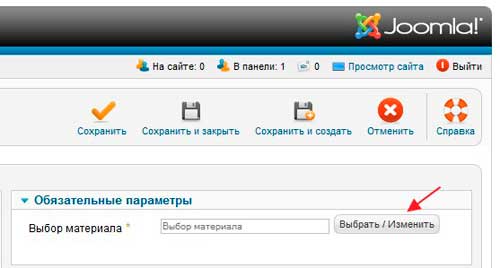


 Затем в правой части выбираем необходимый домен – кликаем по нему двойным щелчком мыши.
Затем в правой части выбираем необходимый домен – кликаем по нему двойным щелчком мыши.
 uBlock — популярный эффективный блокировщик с открытым исходным кодом, который не потребляет столько памяти, как AdBlock и другие. Многие блокировщики рекламы теперь разрешают «приемлемую рекламу», которая позволяет издателям по-прежнему зарабатывать деньги, но не требует затрат памяти или навязчивых действий, как те, которые занимают ваш экран. Кроме того, блокировщики рекламы значительно ускоряют загрузку веб-сайтов.
uBlock — популярный эффективный блокировщик с открытым исходным кодом, который не потребляет столько памяти, как AdBlock и другие. Многие блокировщики рекламы теперь разрешают «приемлемую рекламу», которая позволяет издателям по-прежнему зарабатывать деньги, но не требует затрат памяти или навязчивых действий, как те, которые занимают ваш экран. Кроме того, блокировщики рекламы значительно ускоряют загрузку веб-сайтов.
Ваш комментарий будет первым